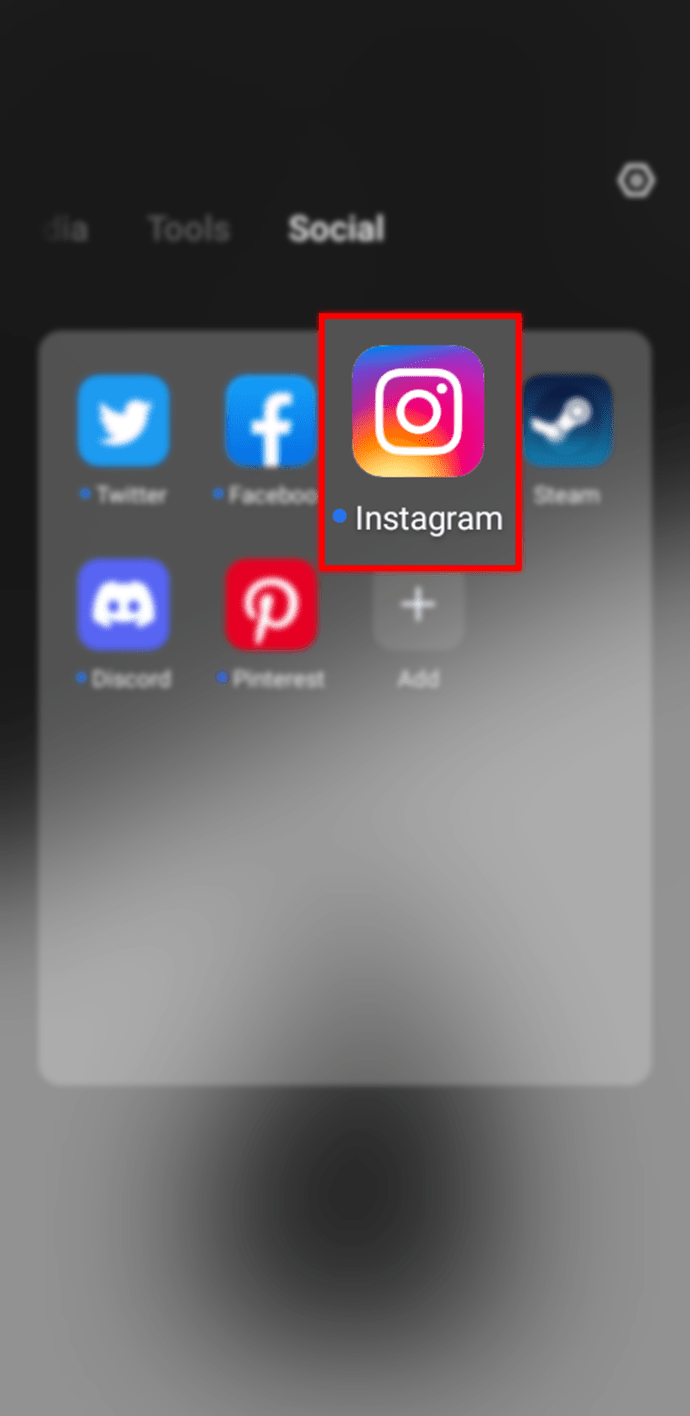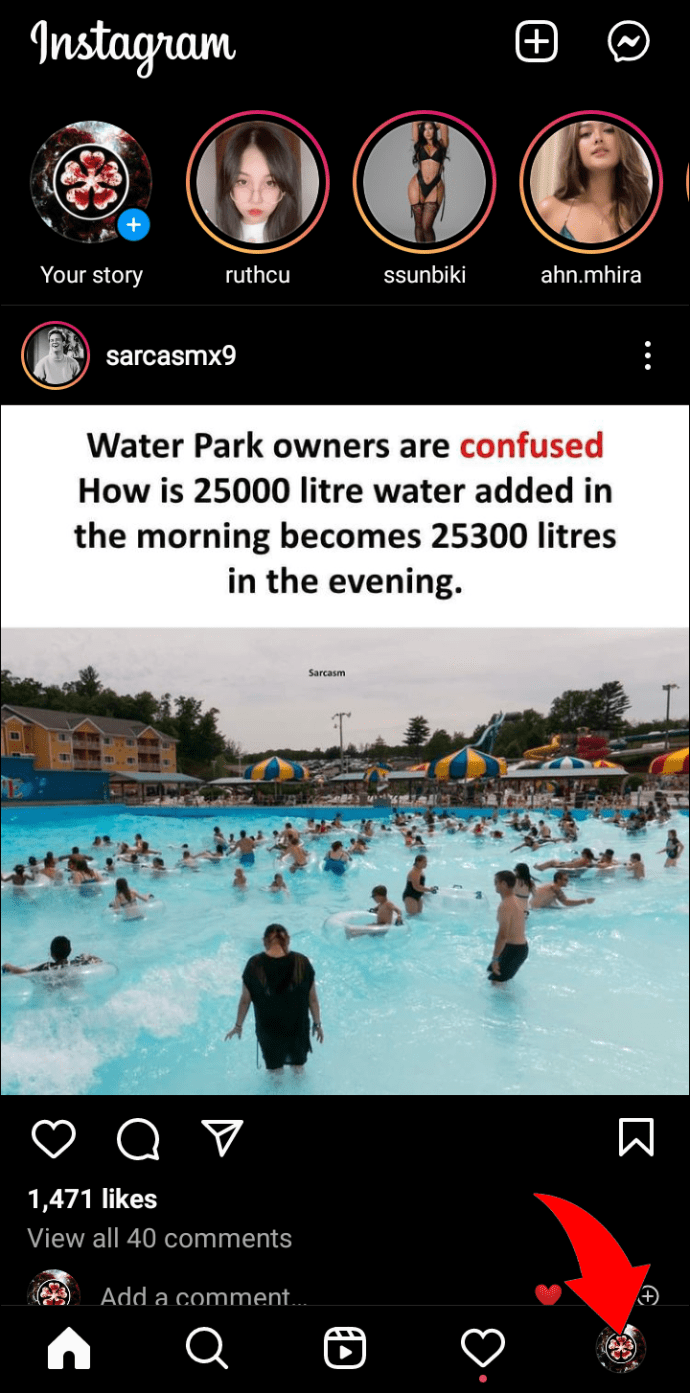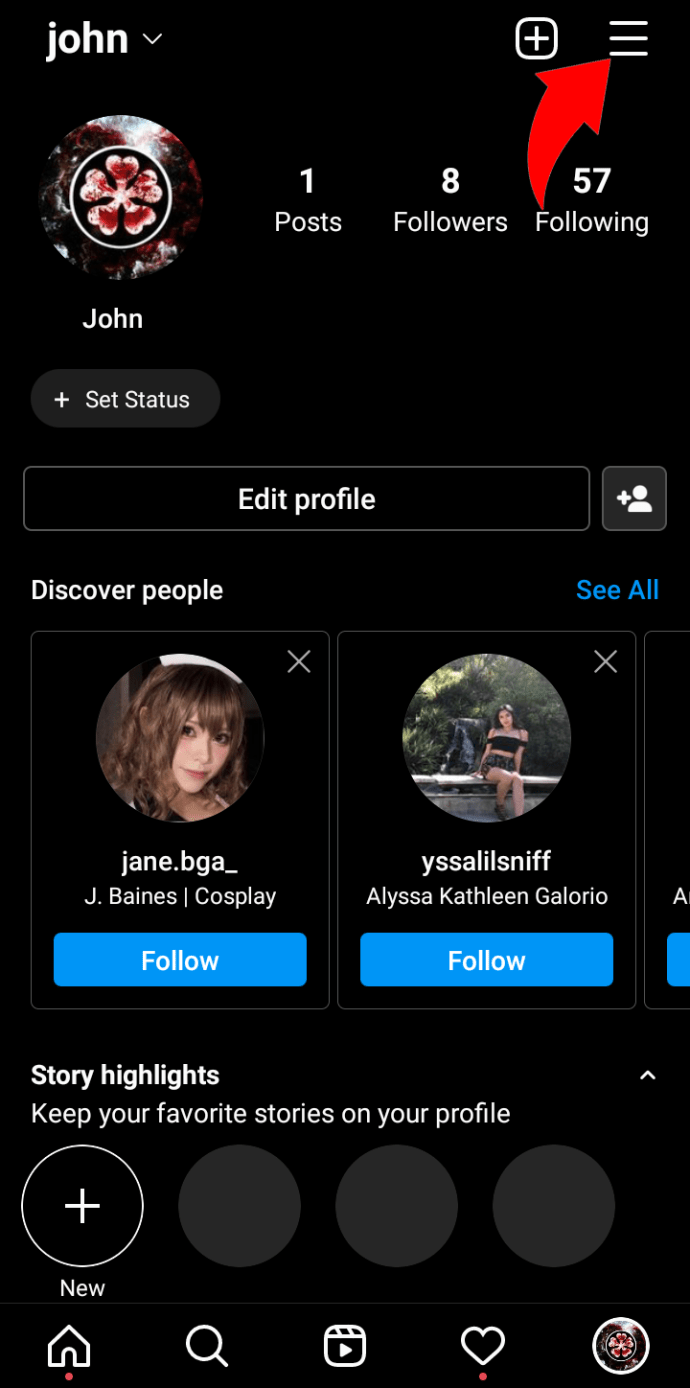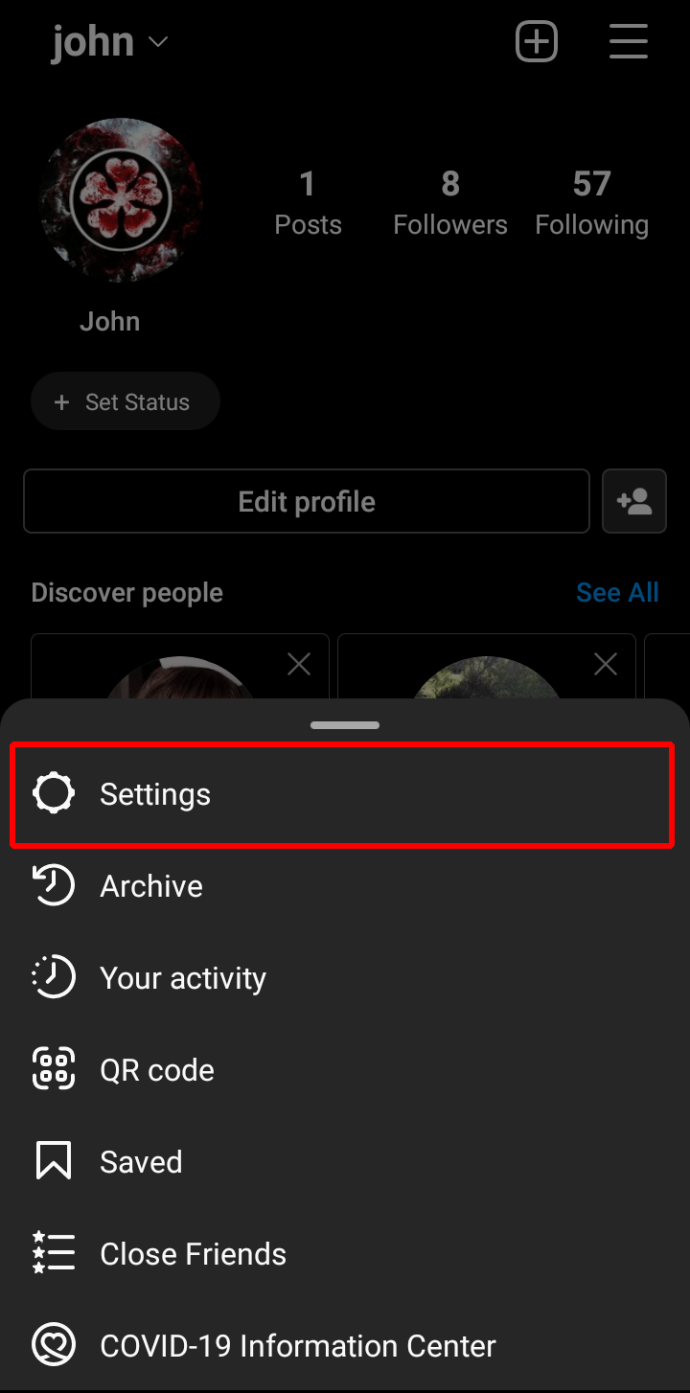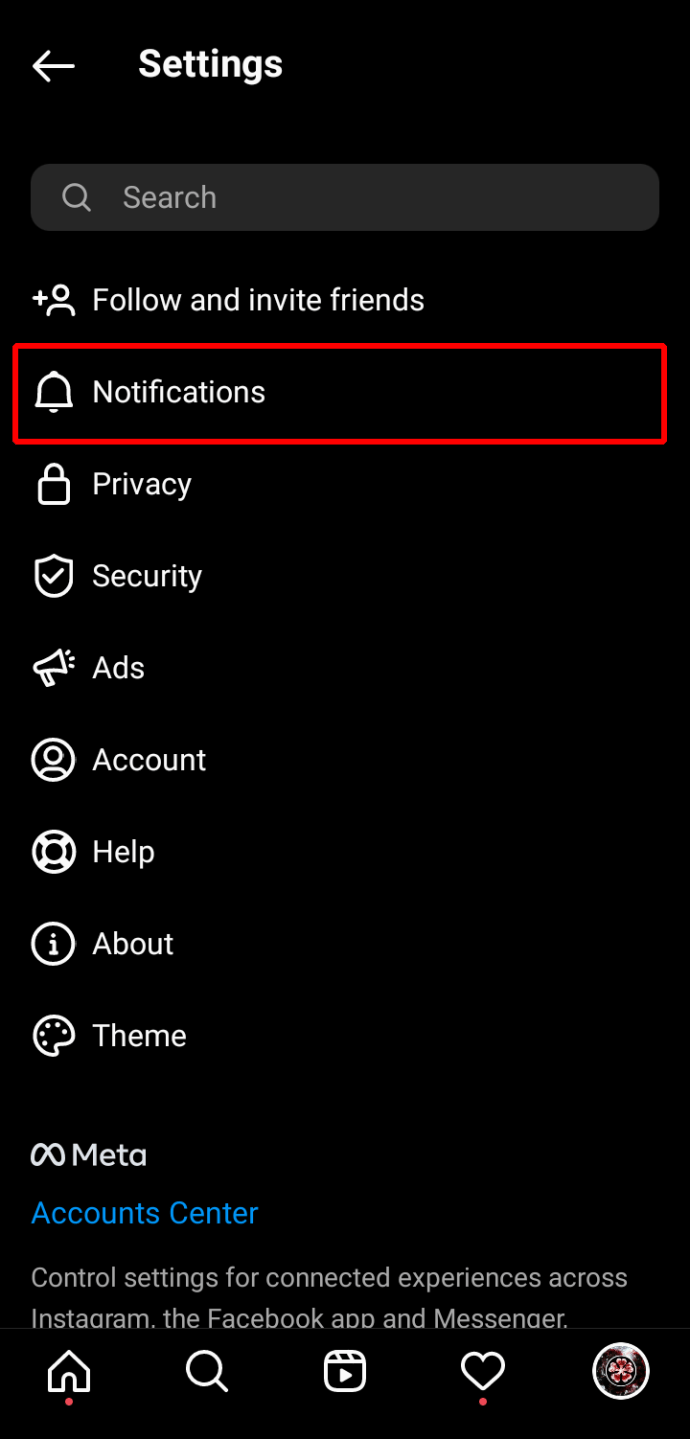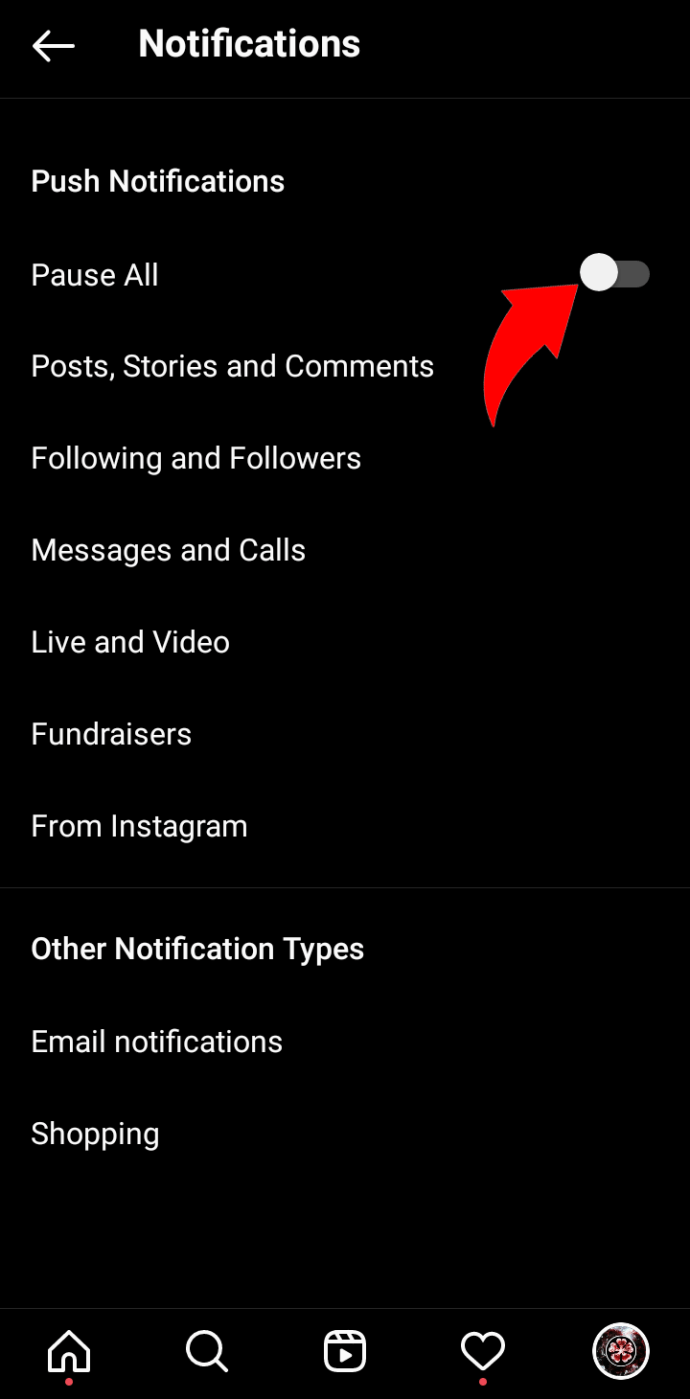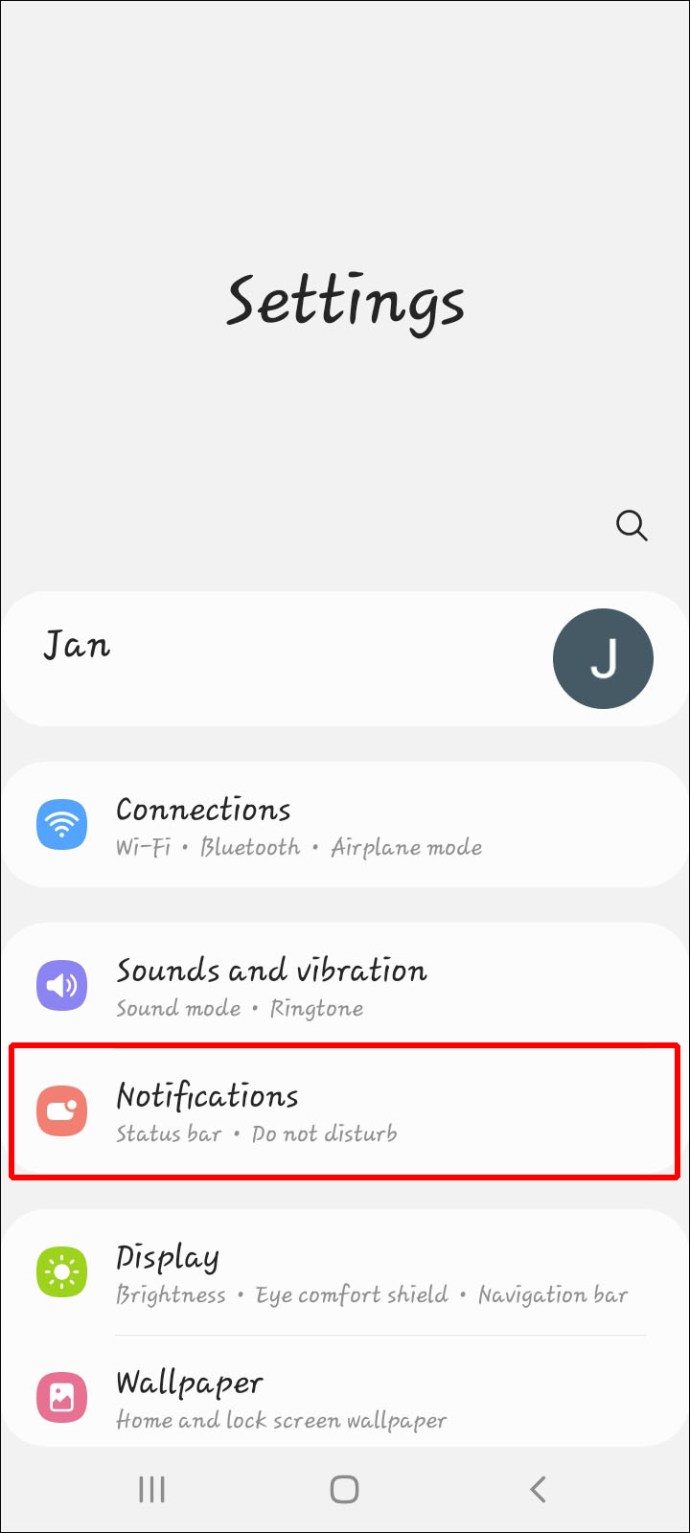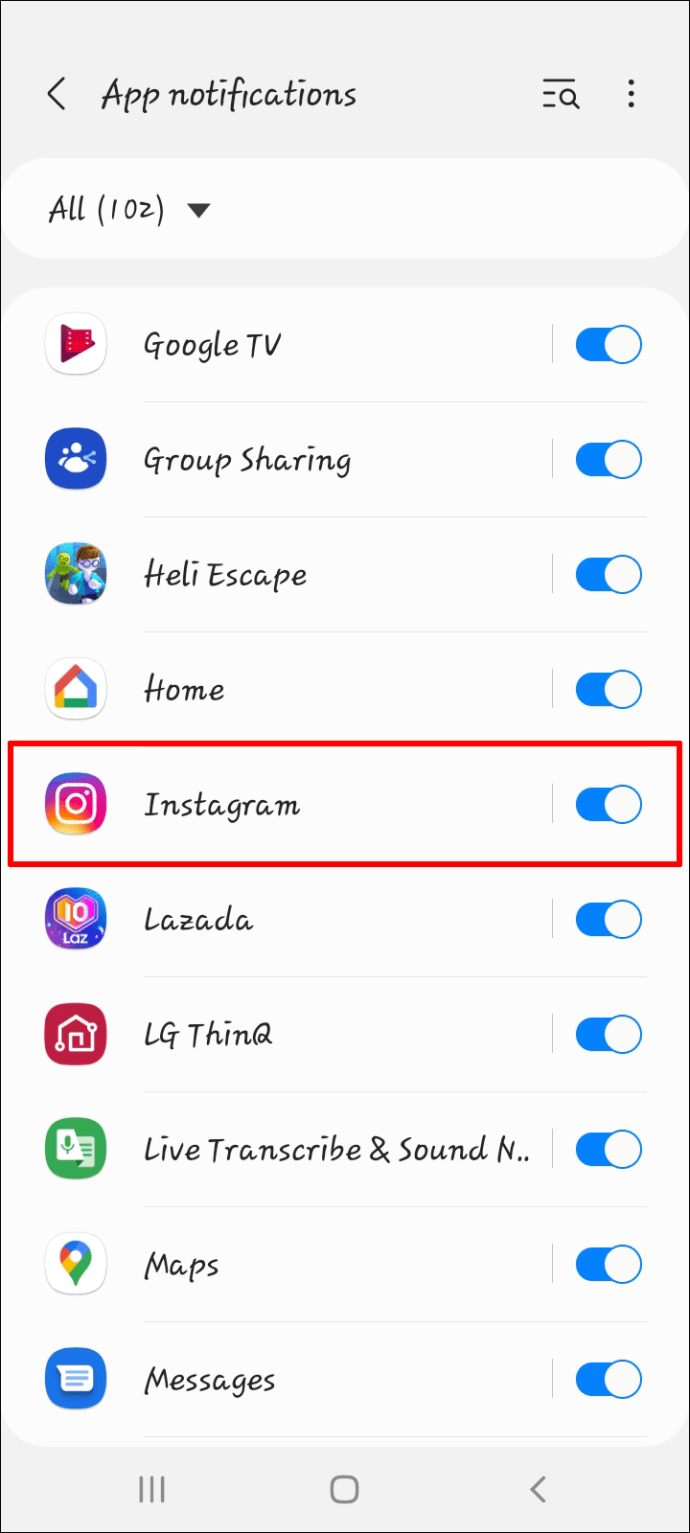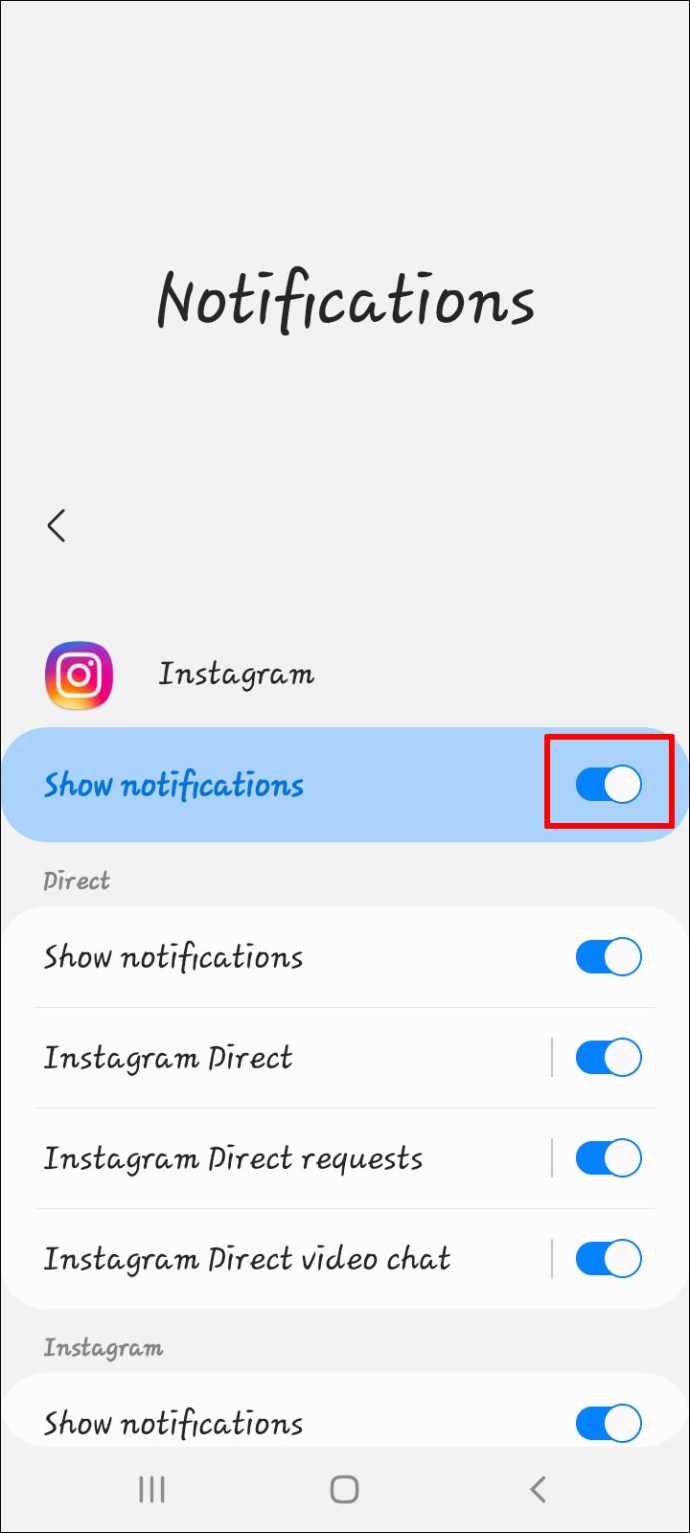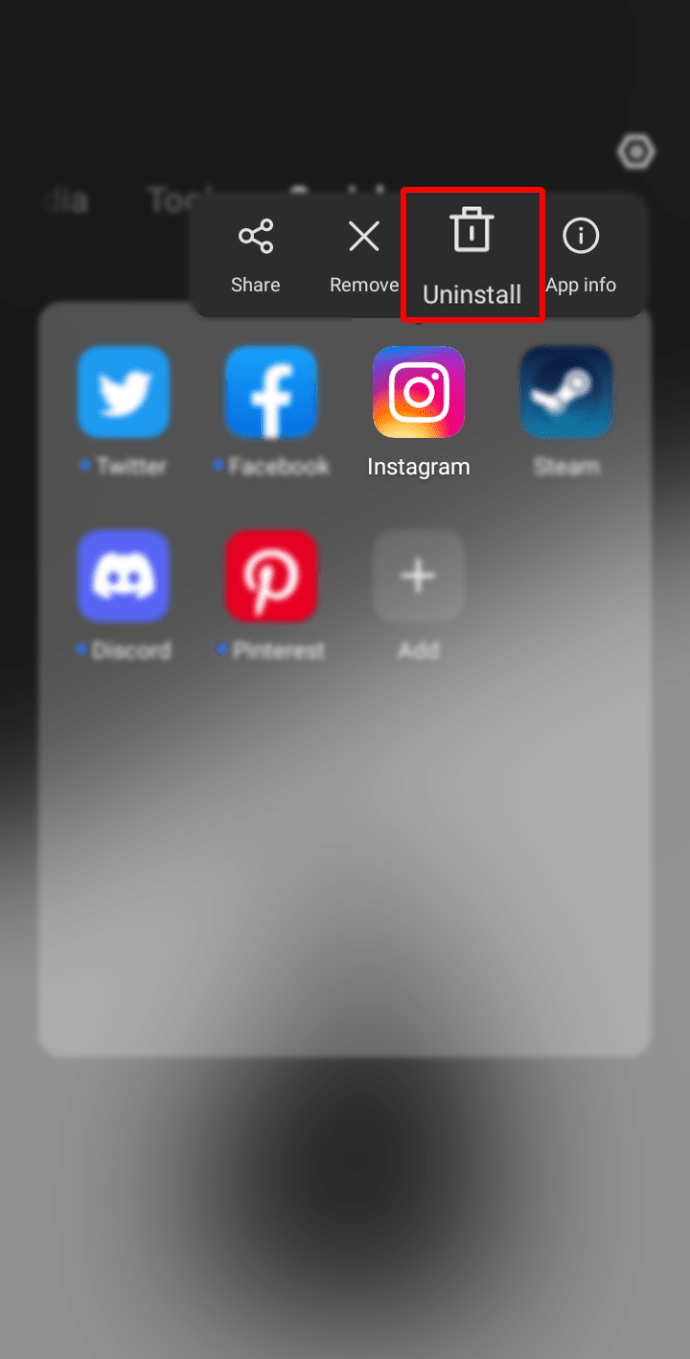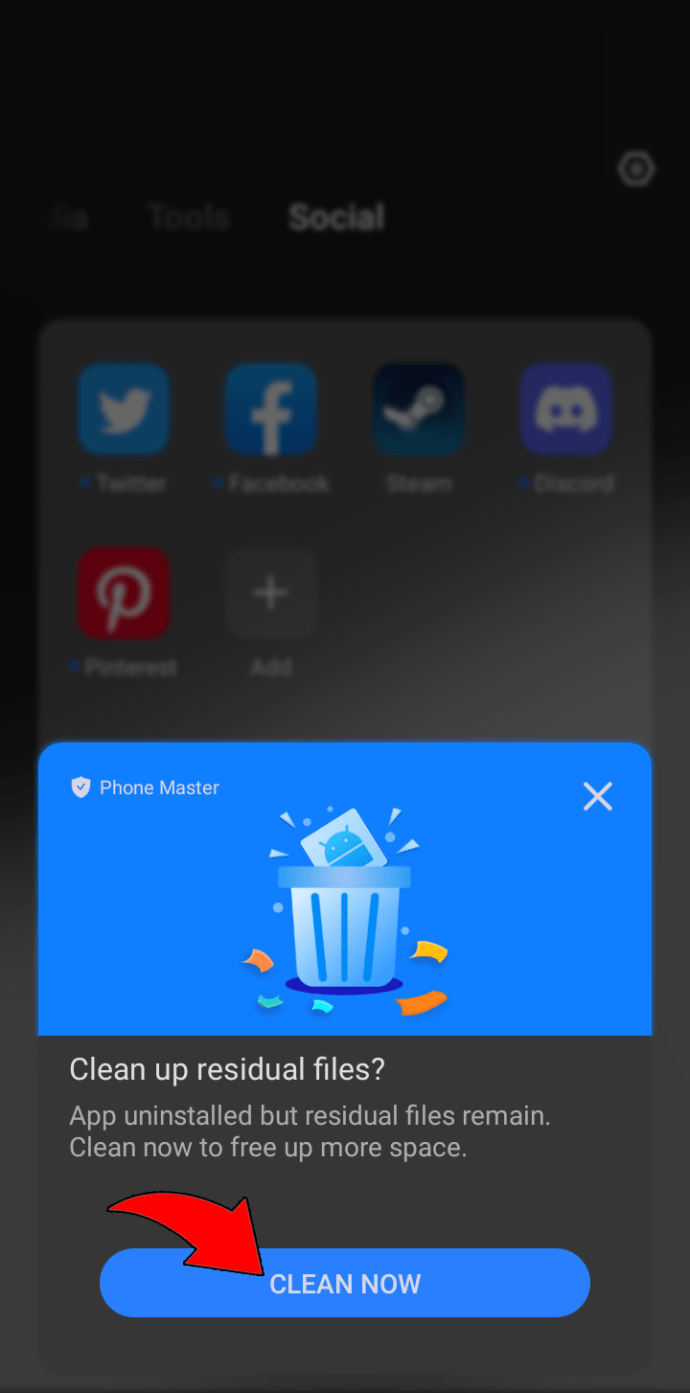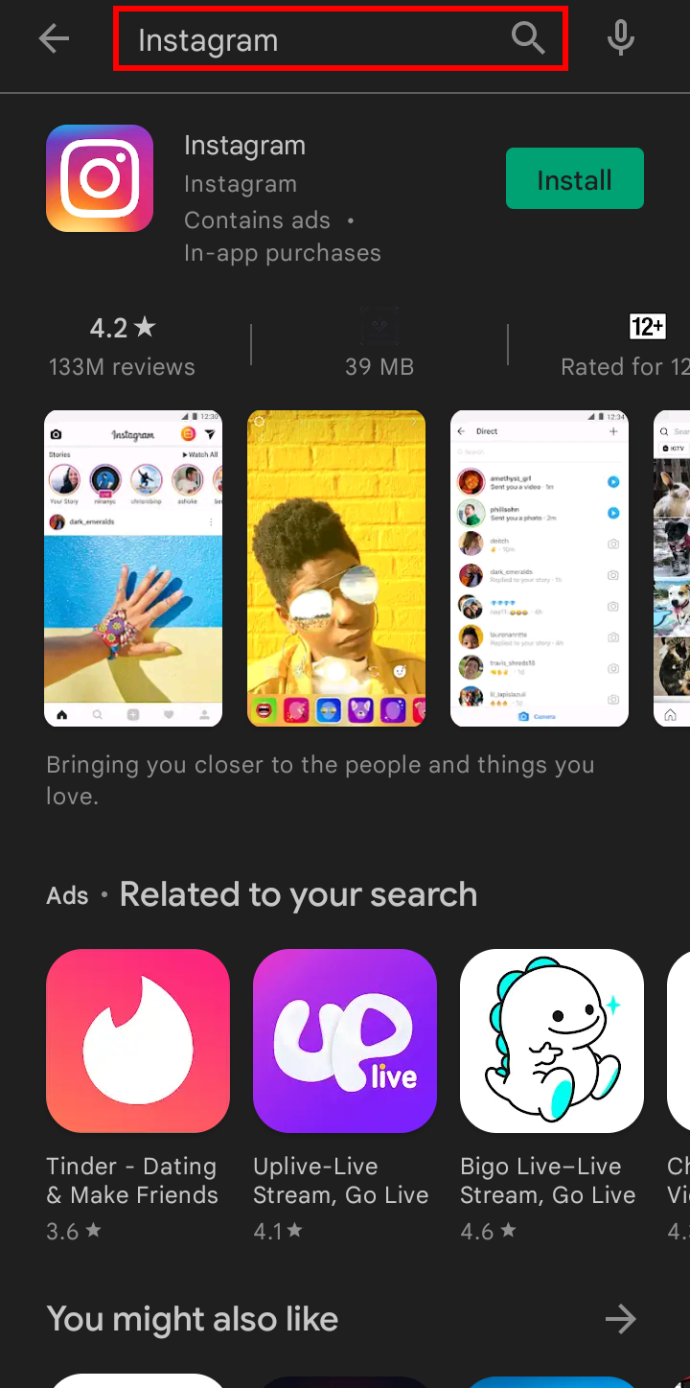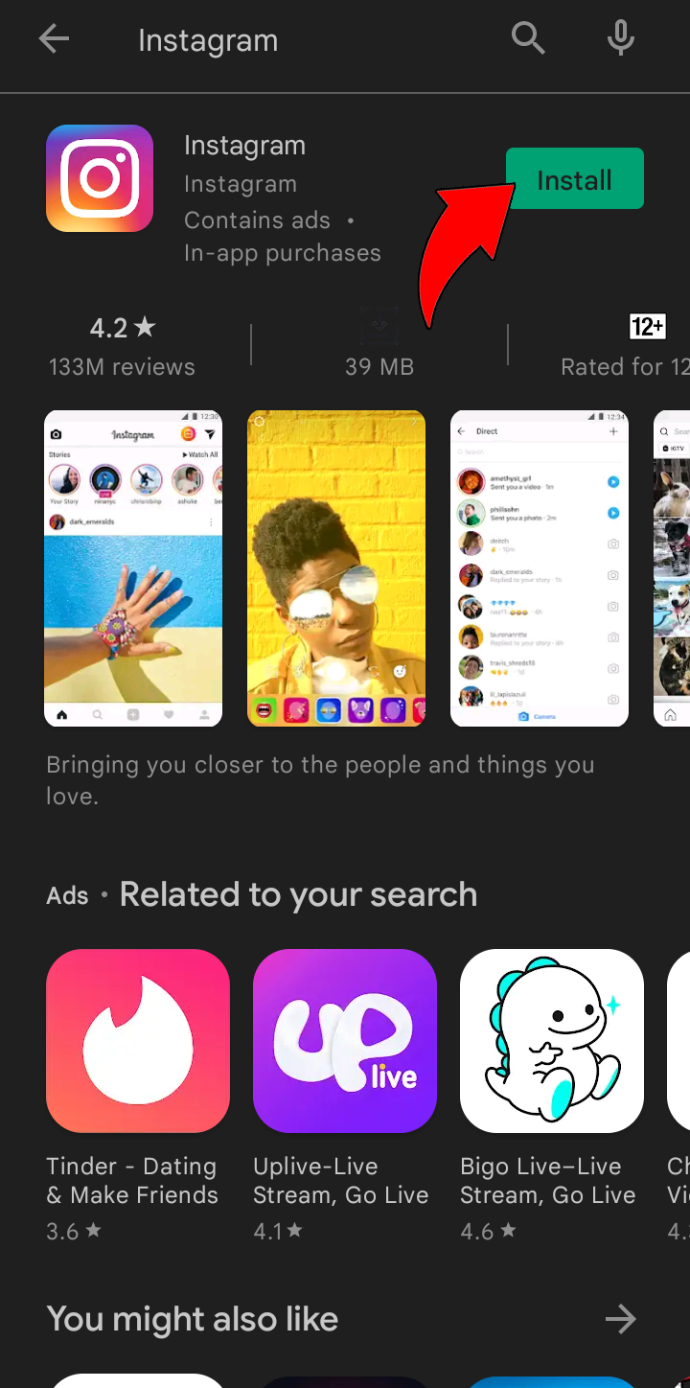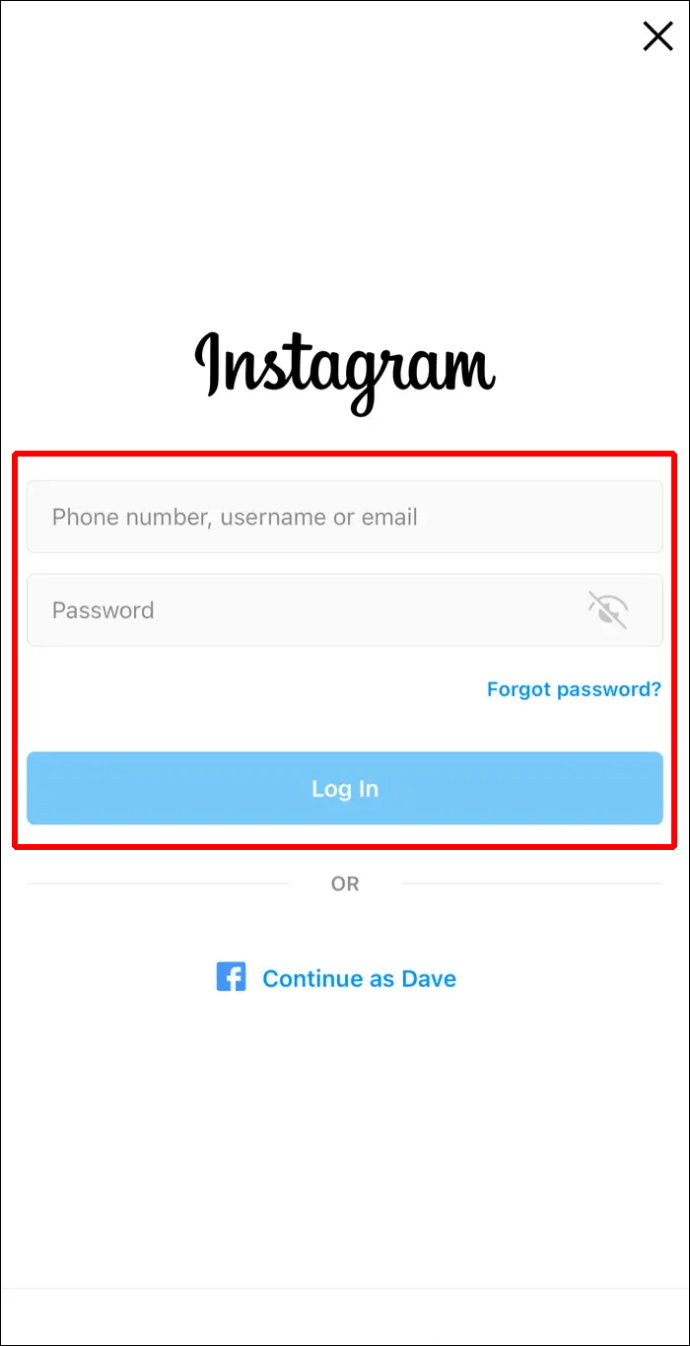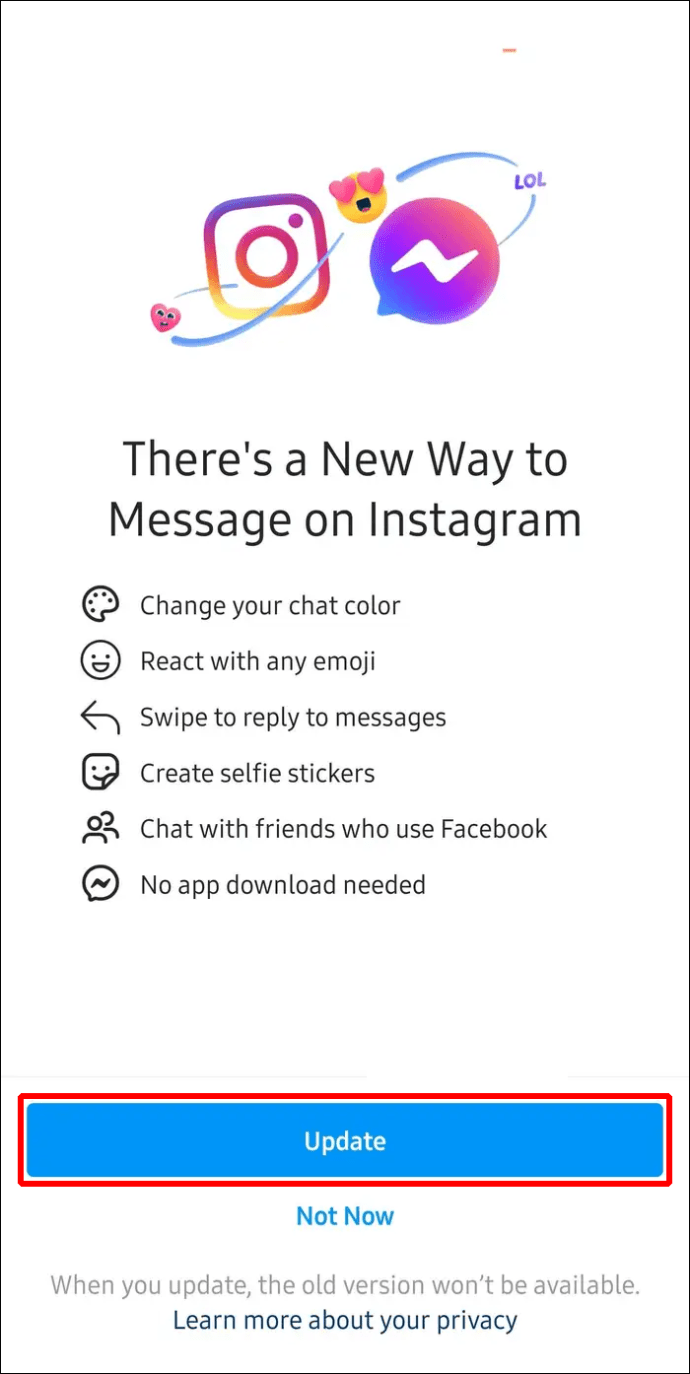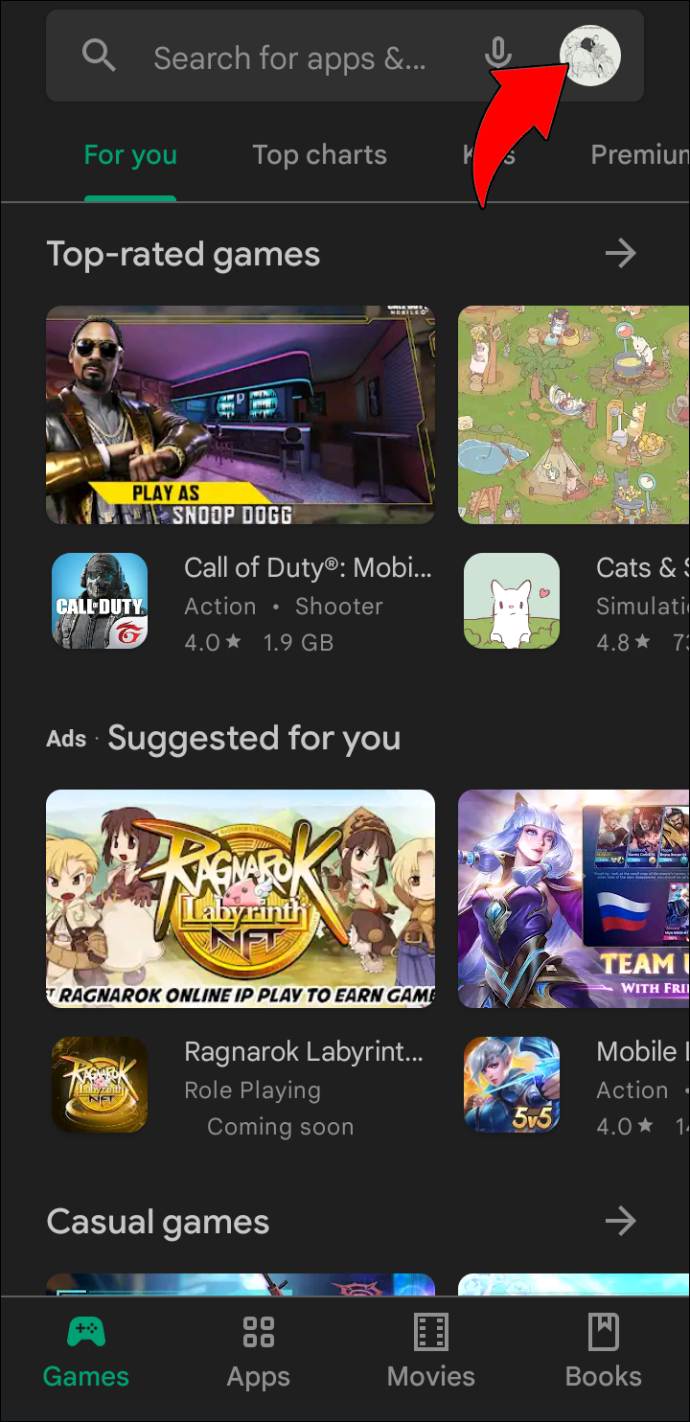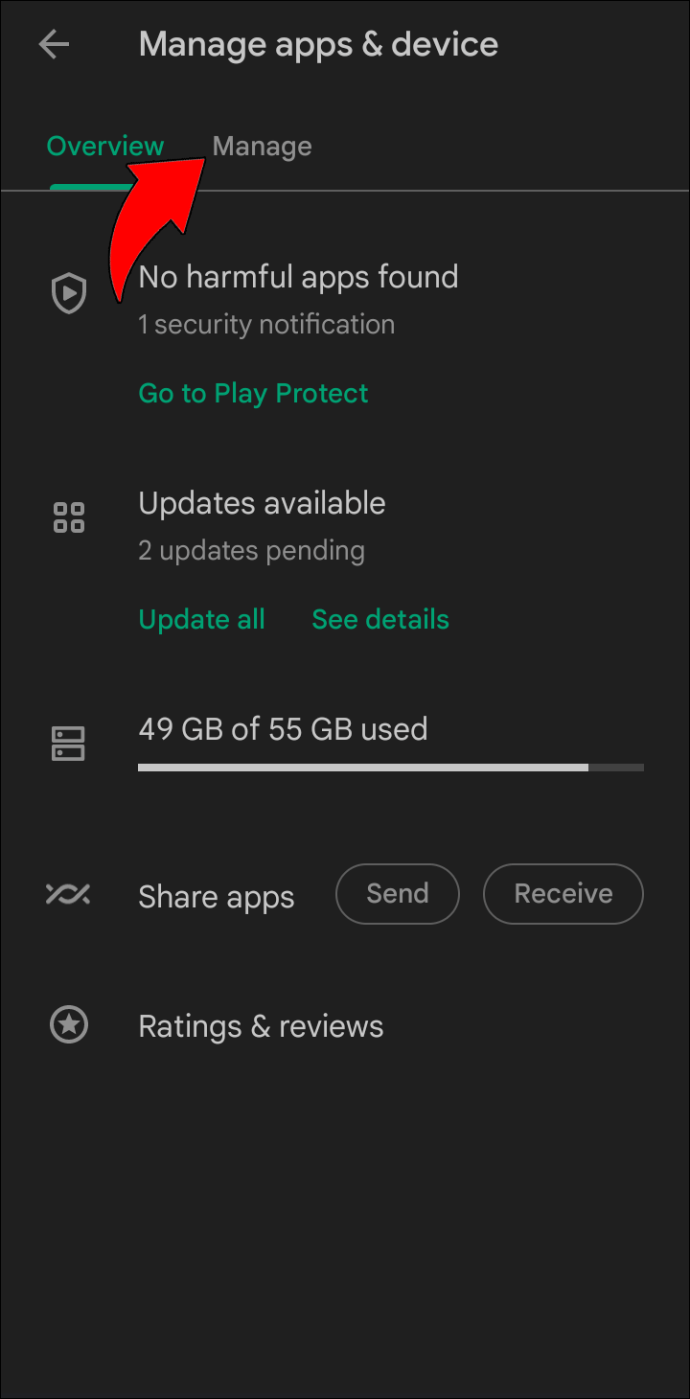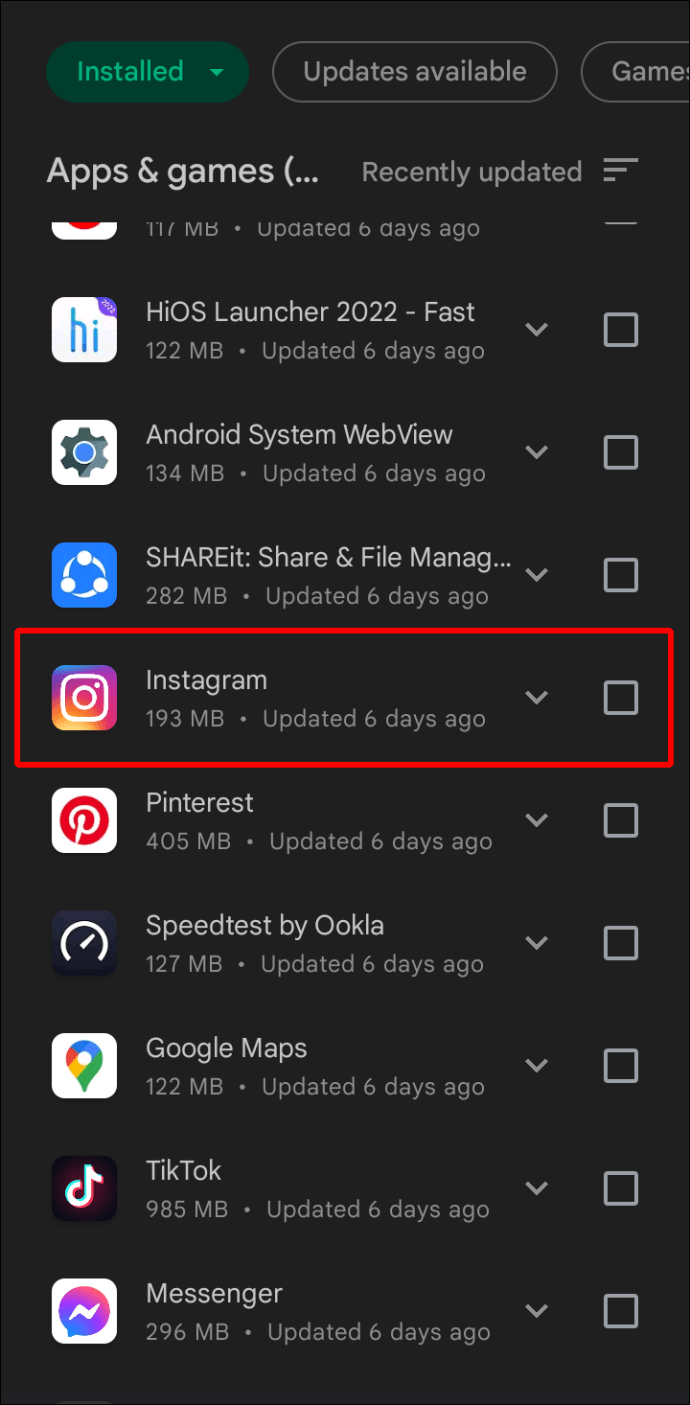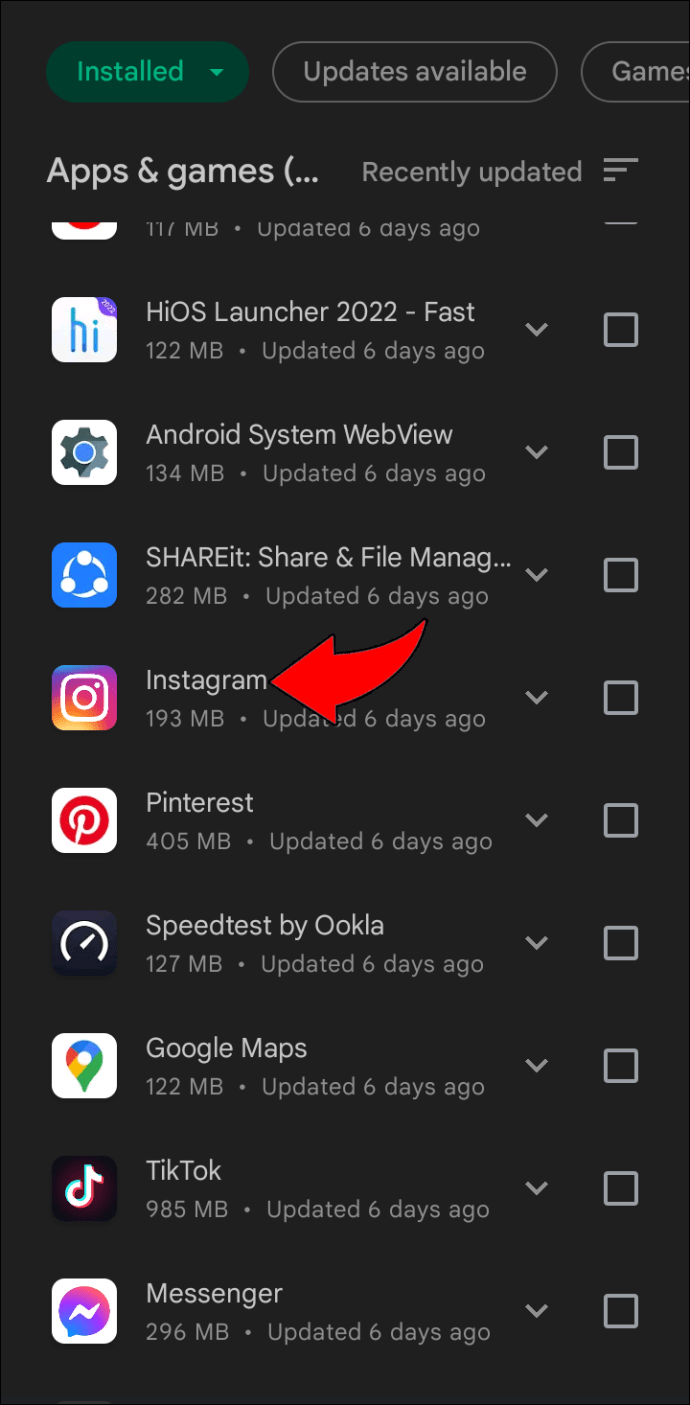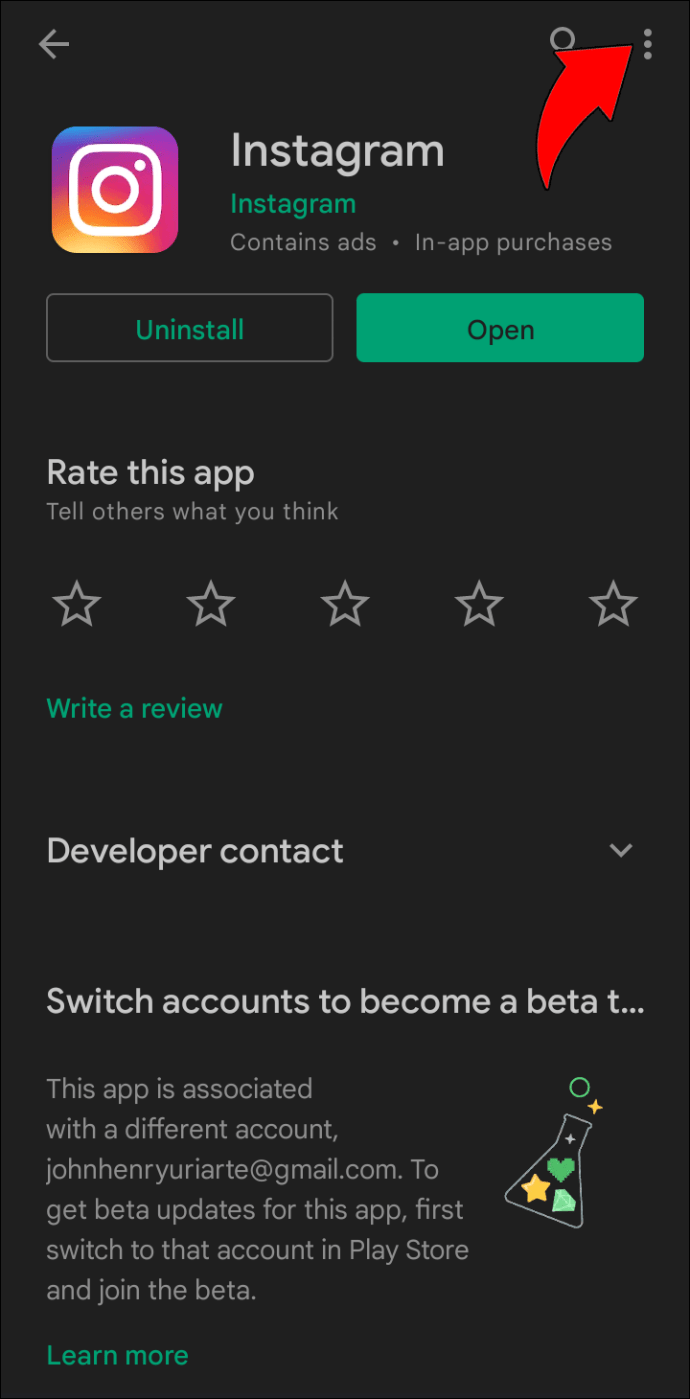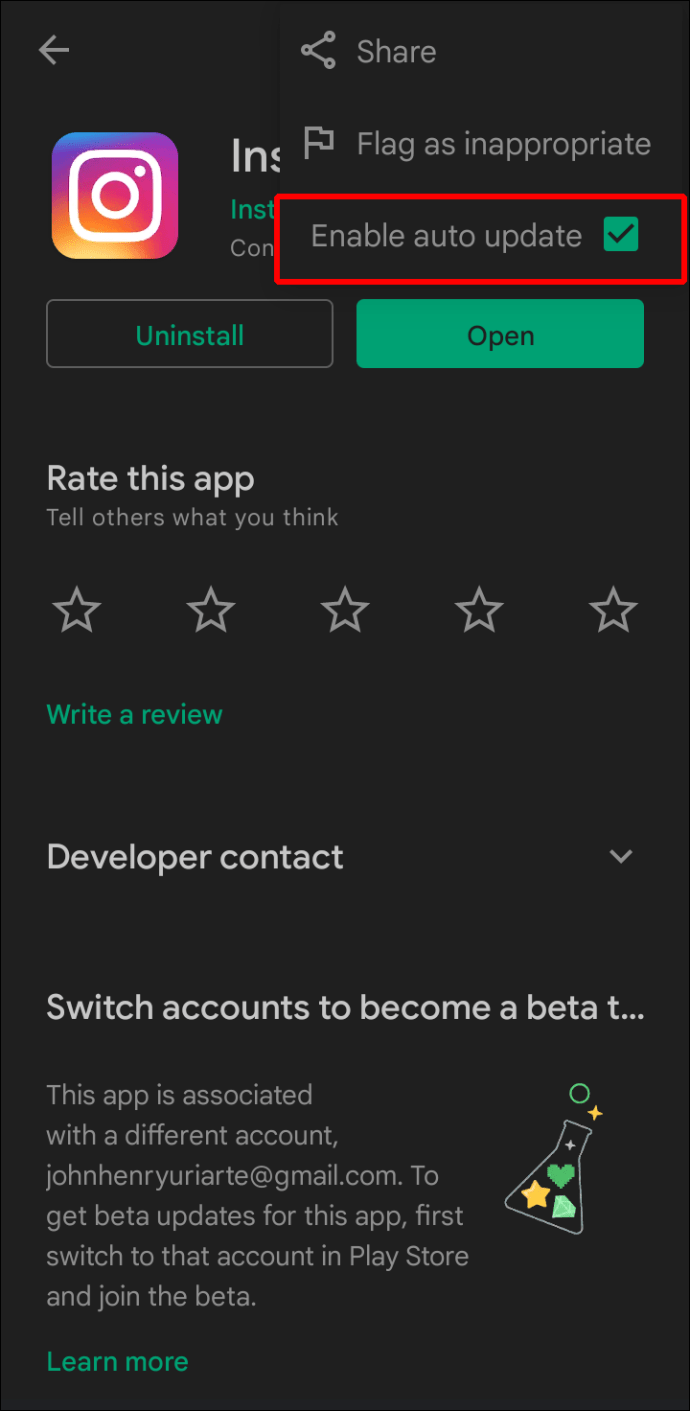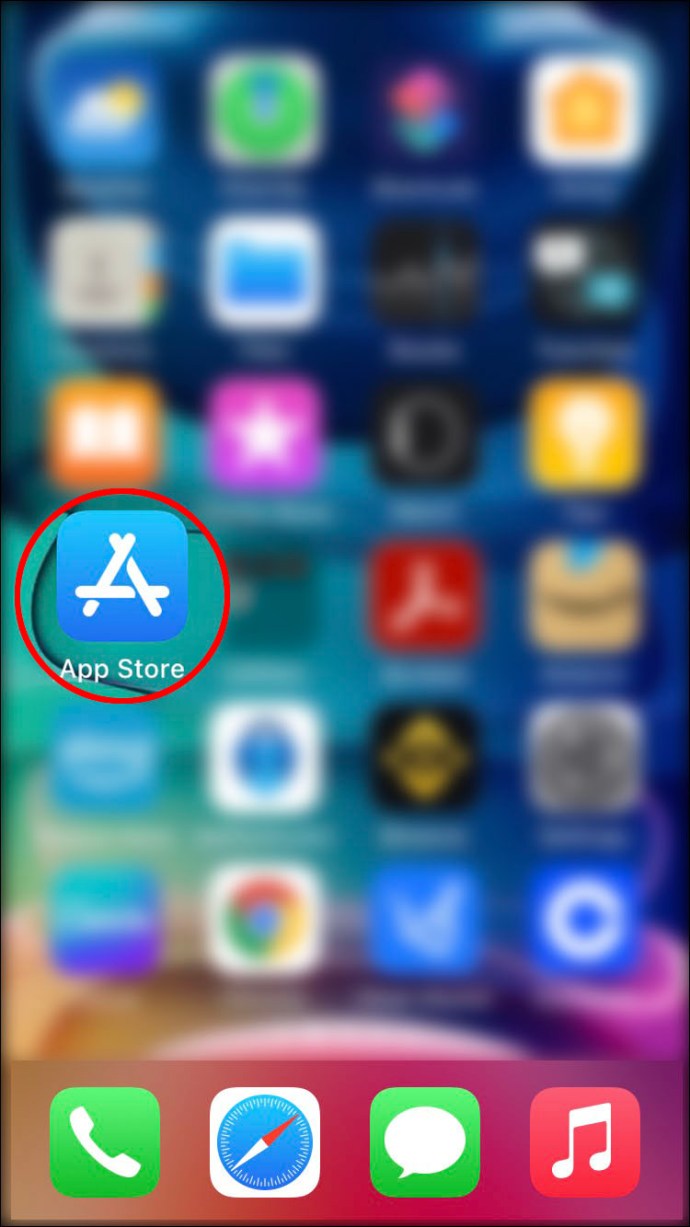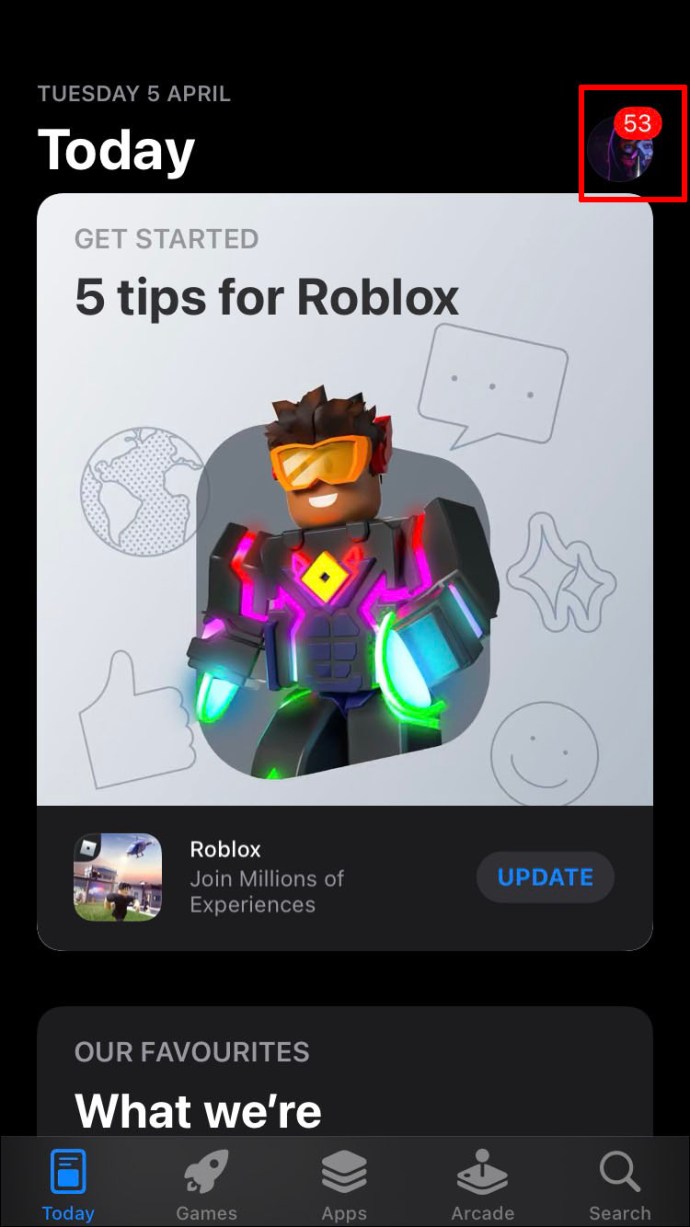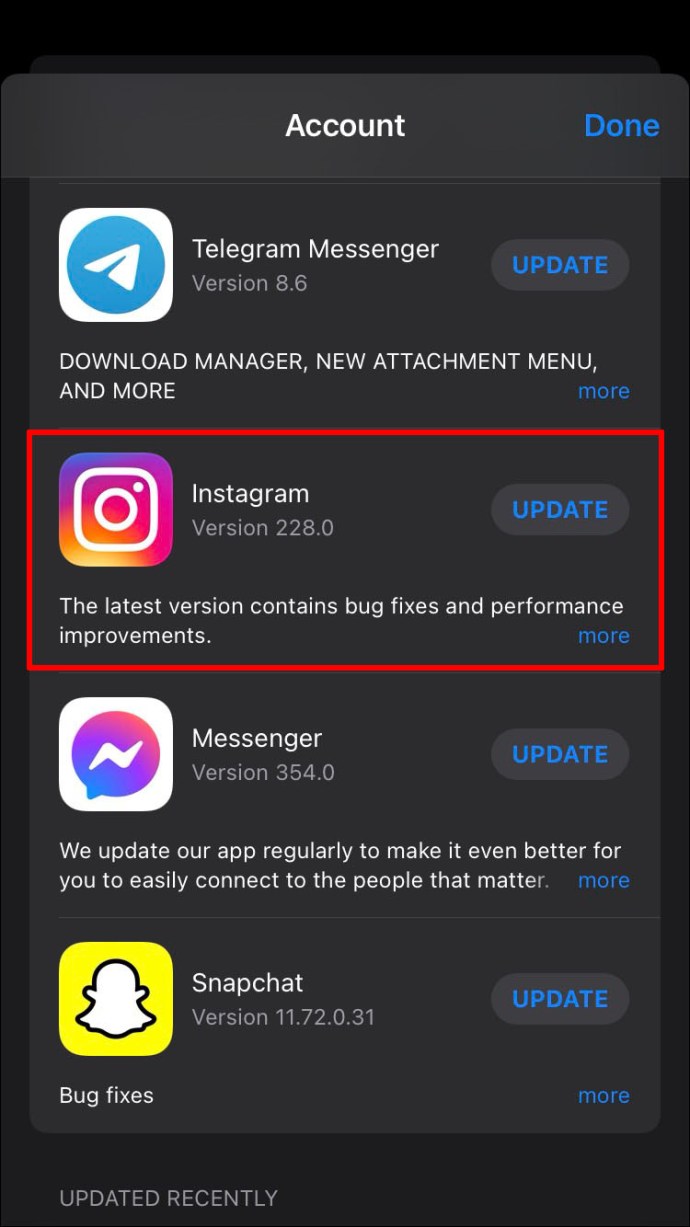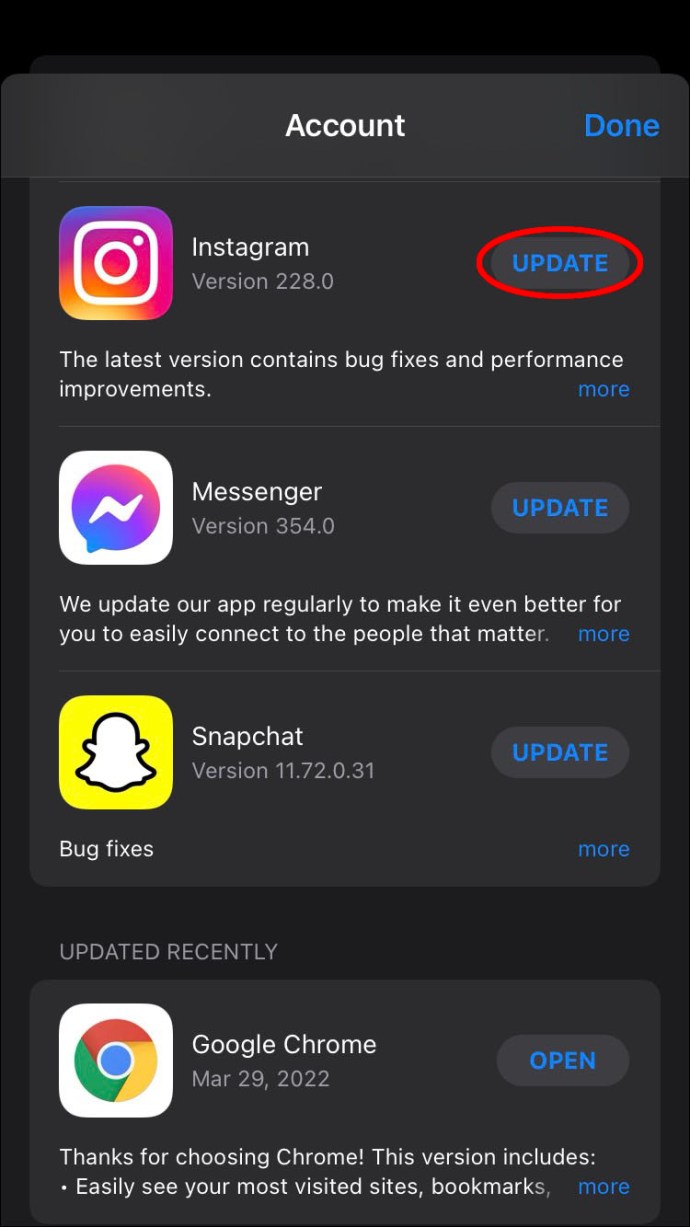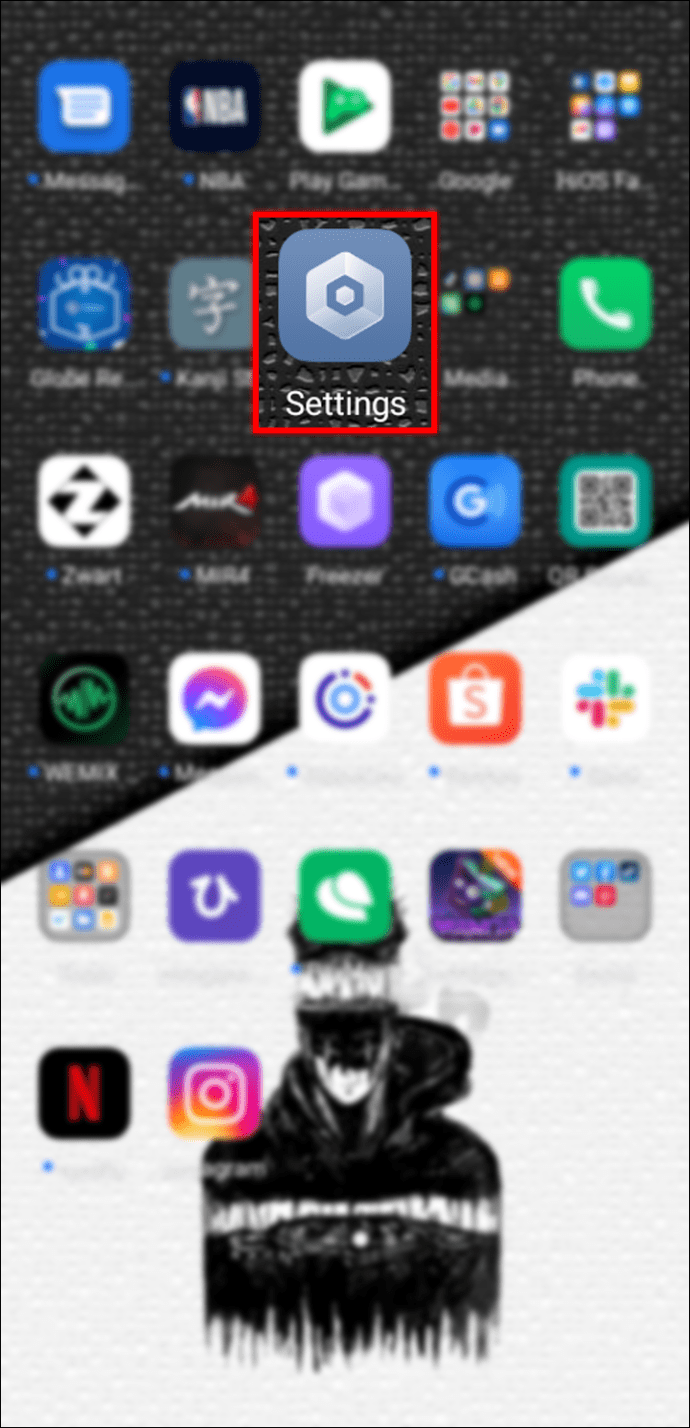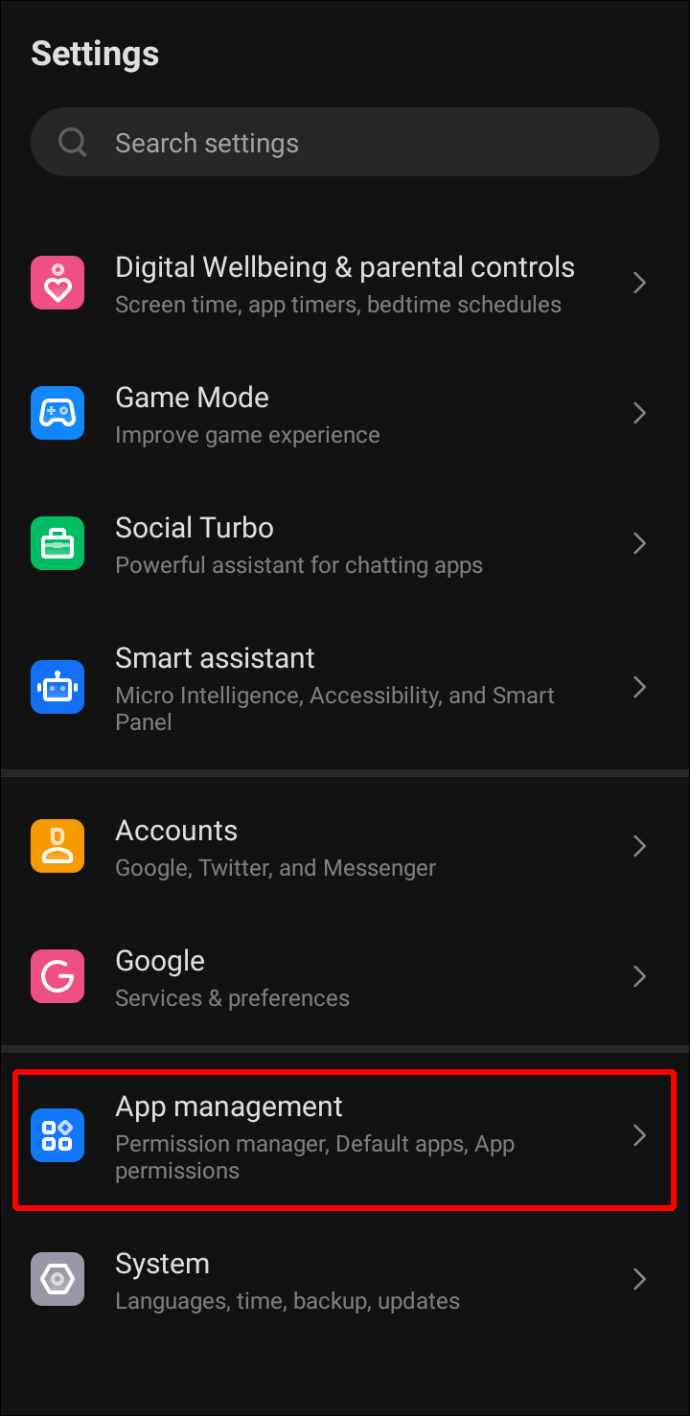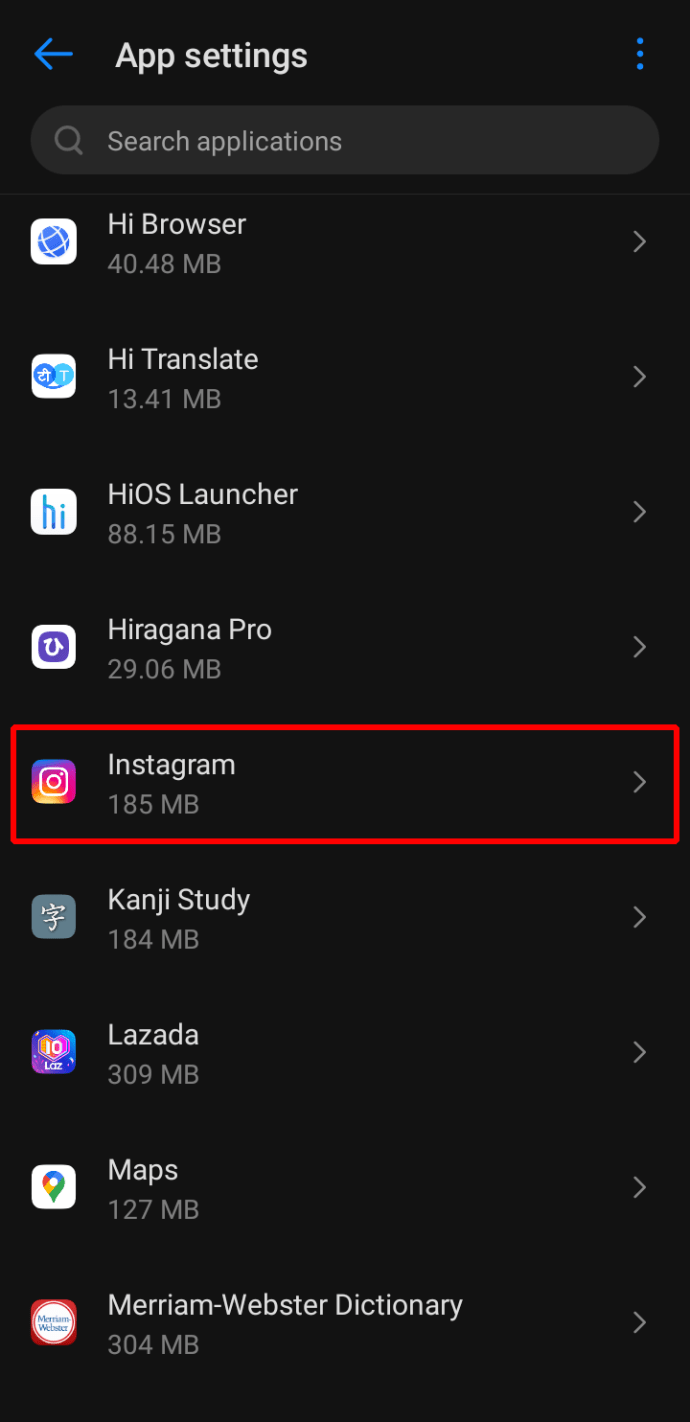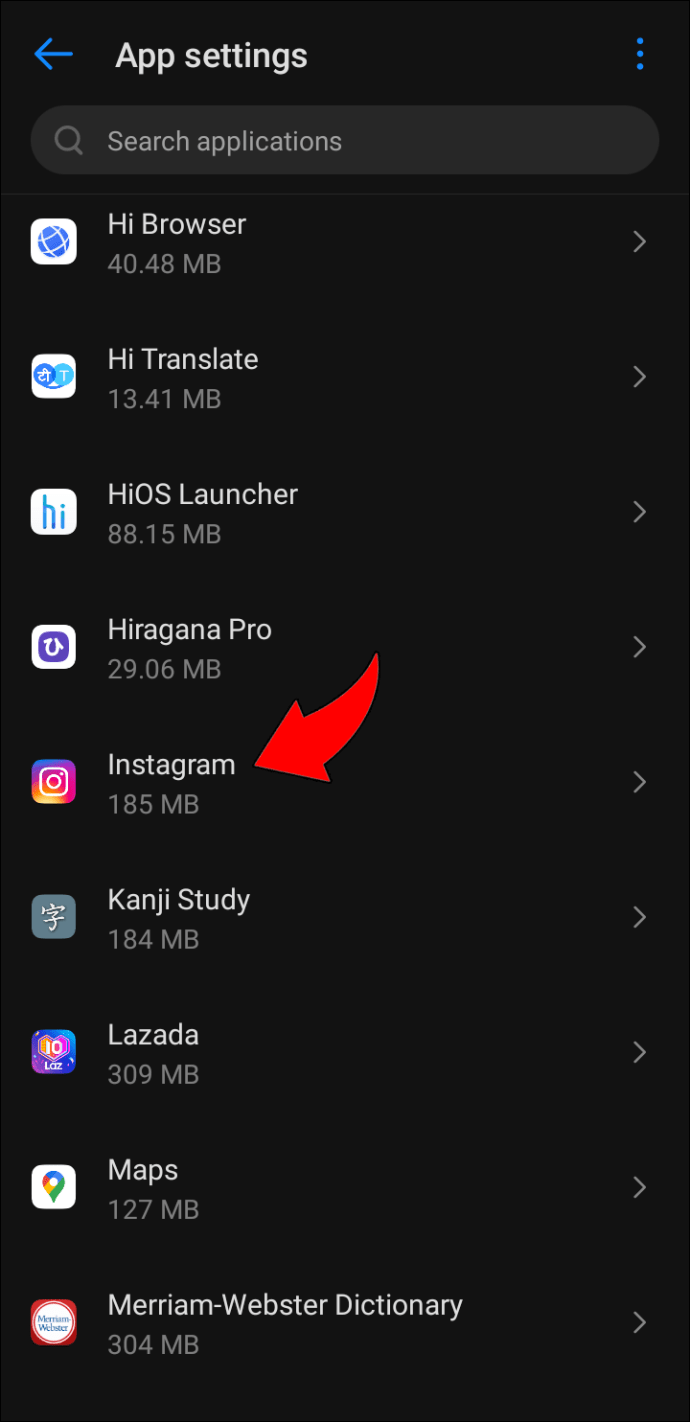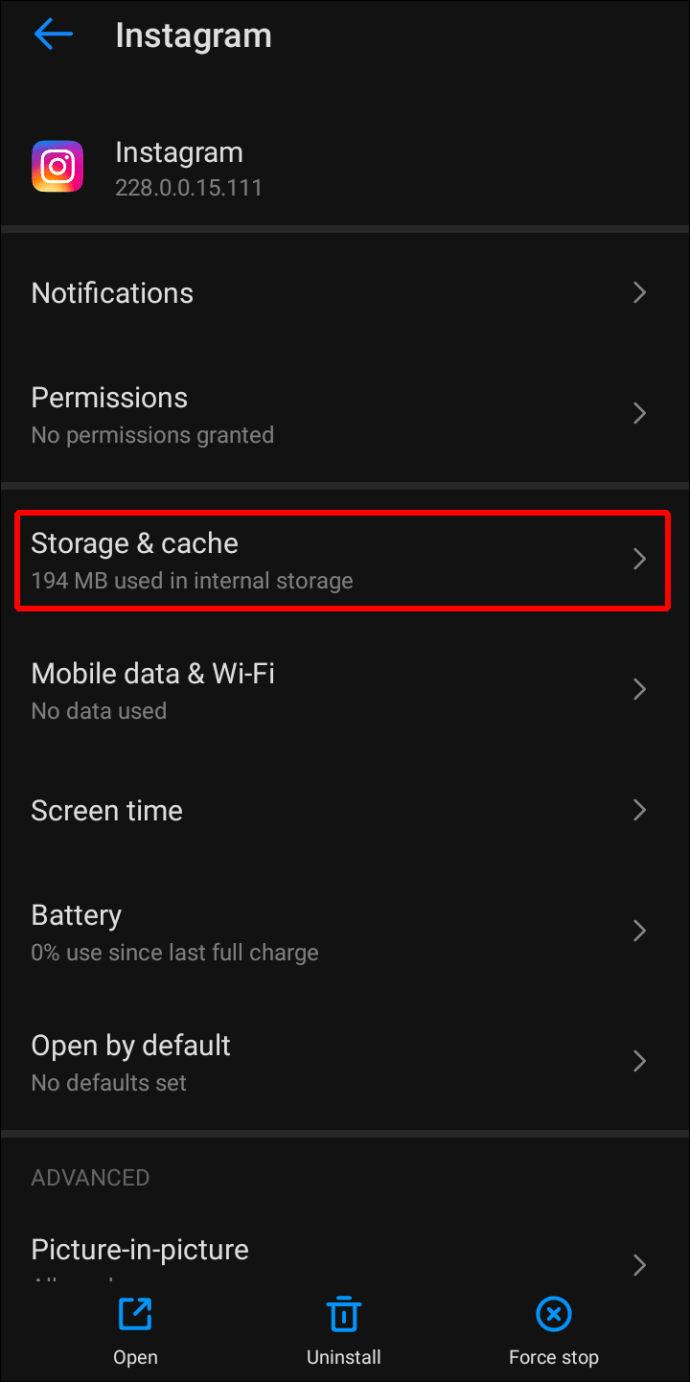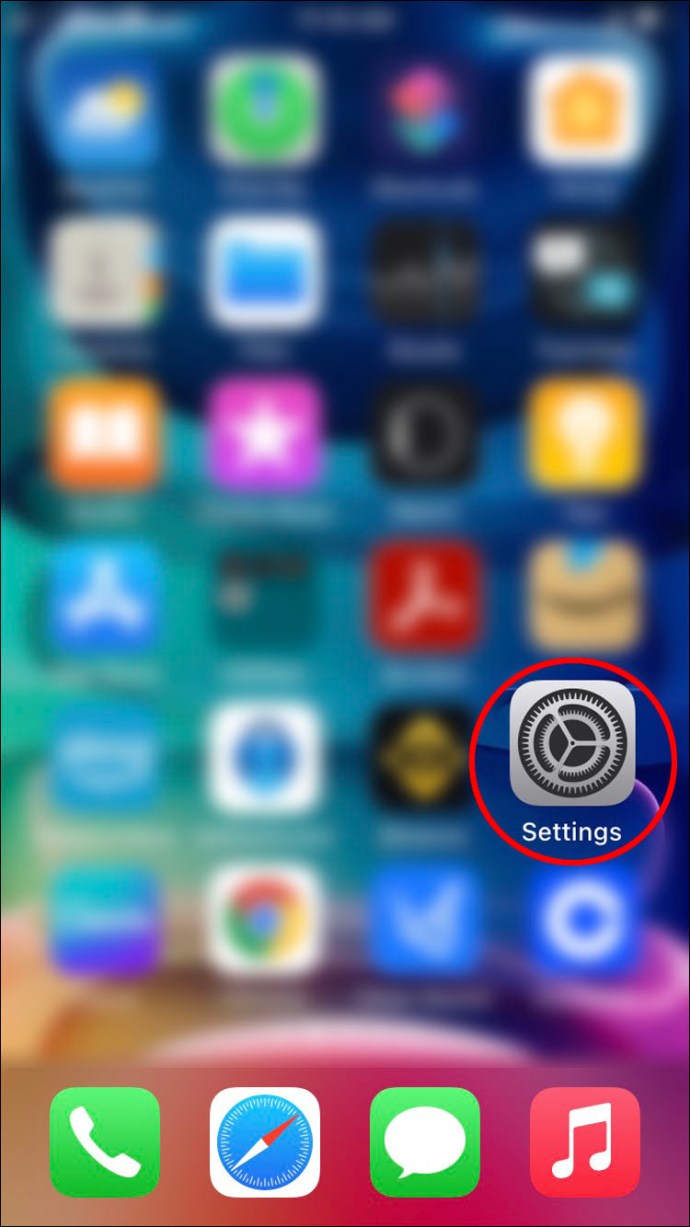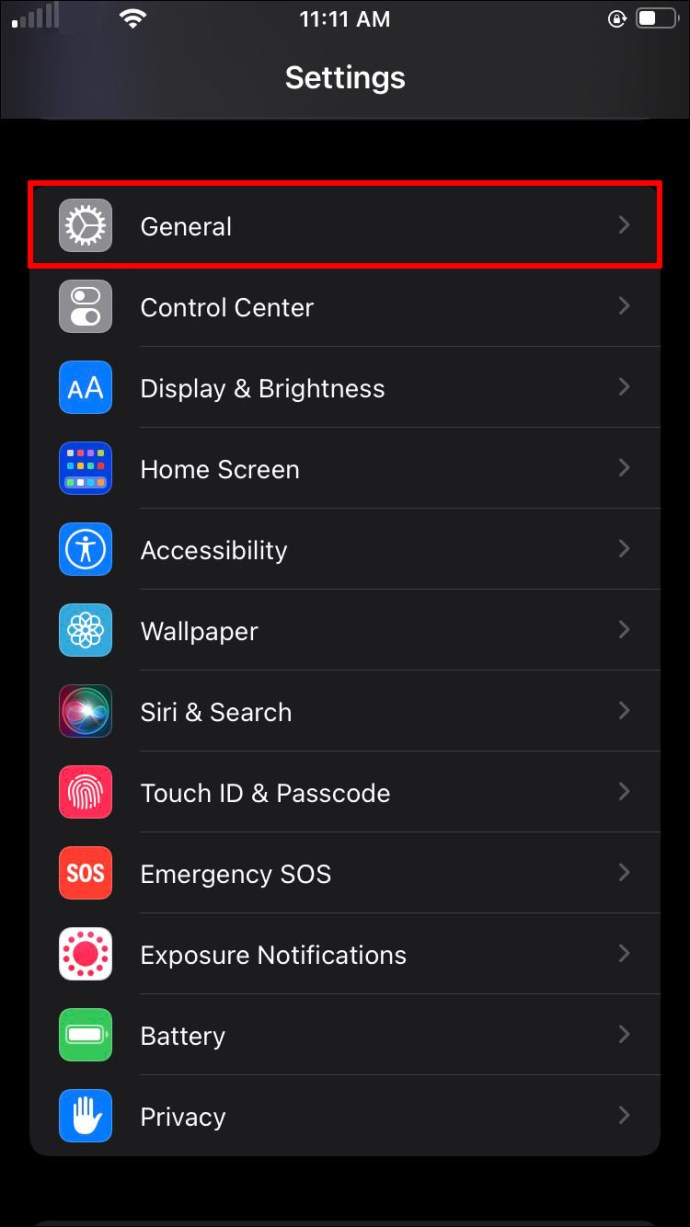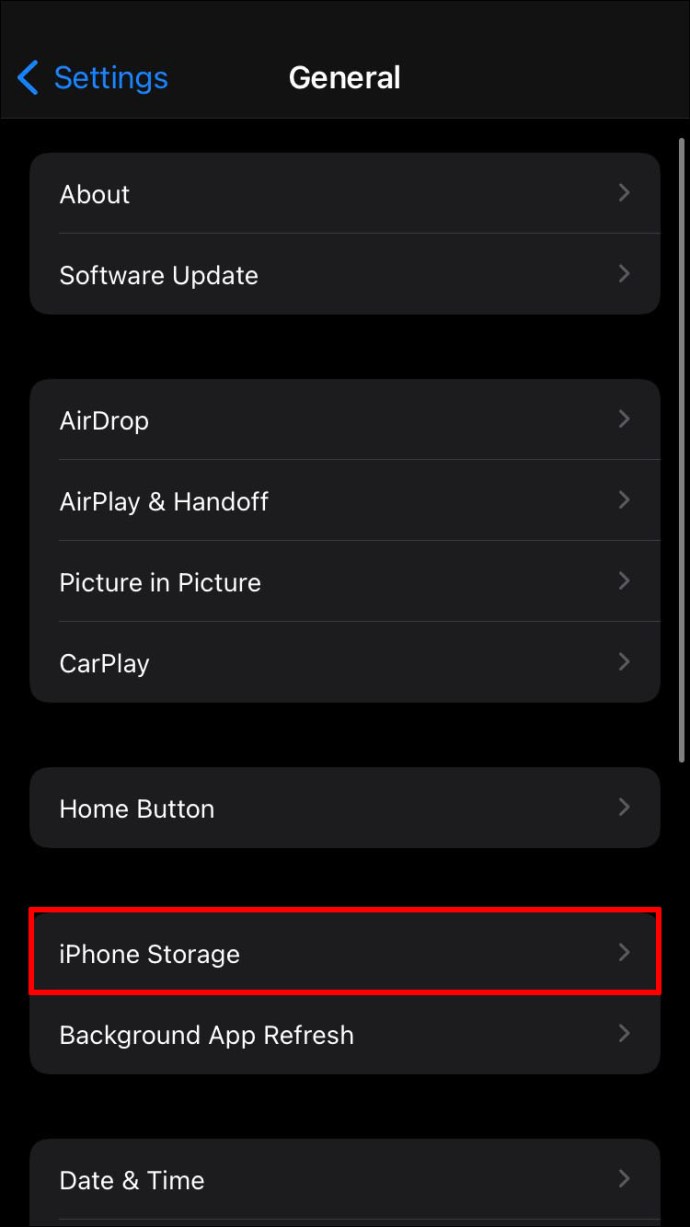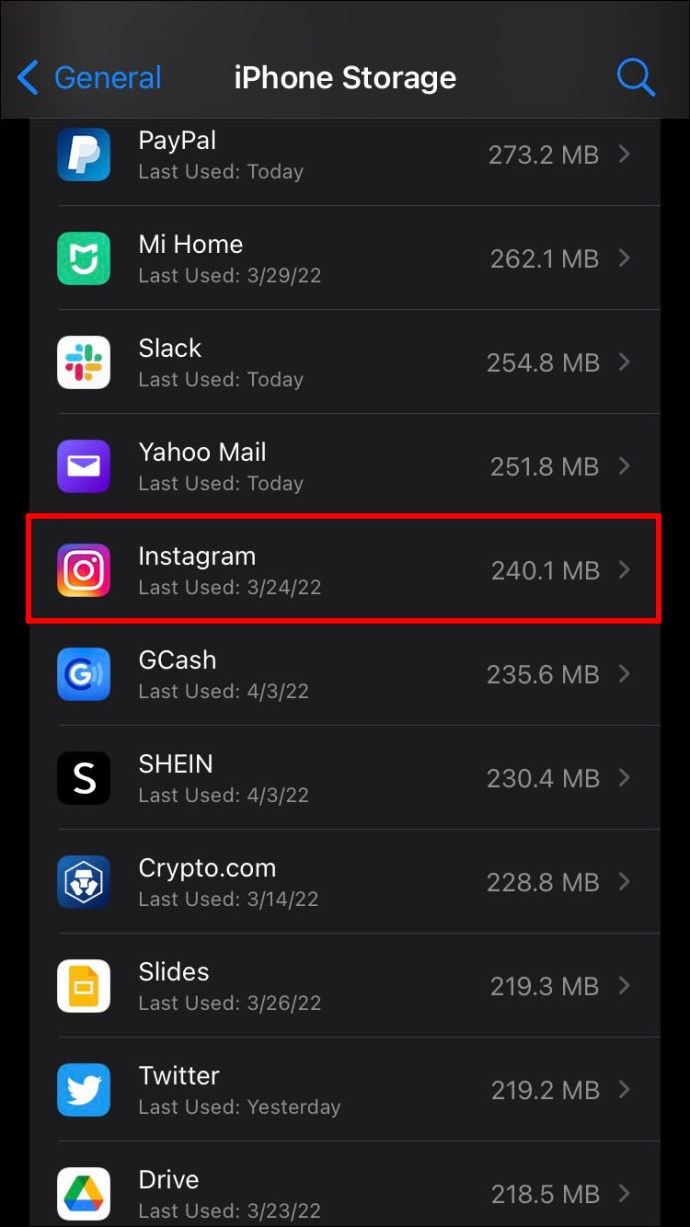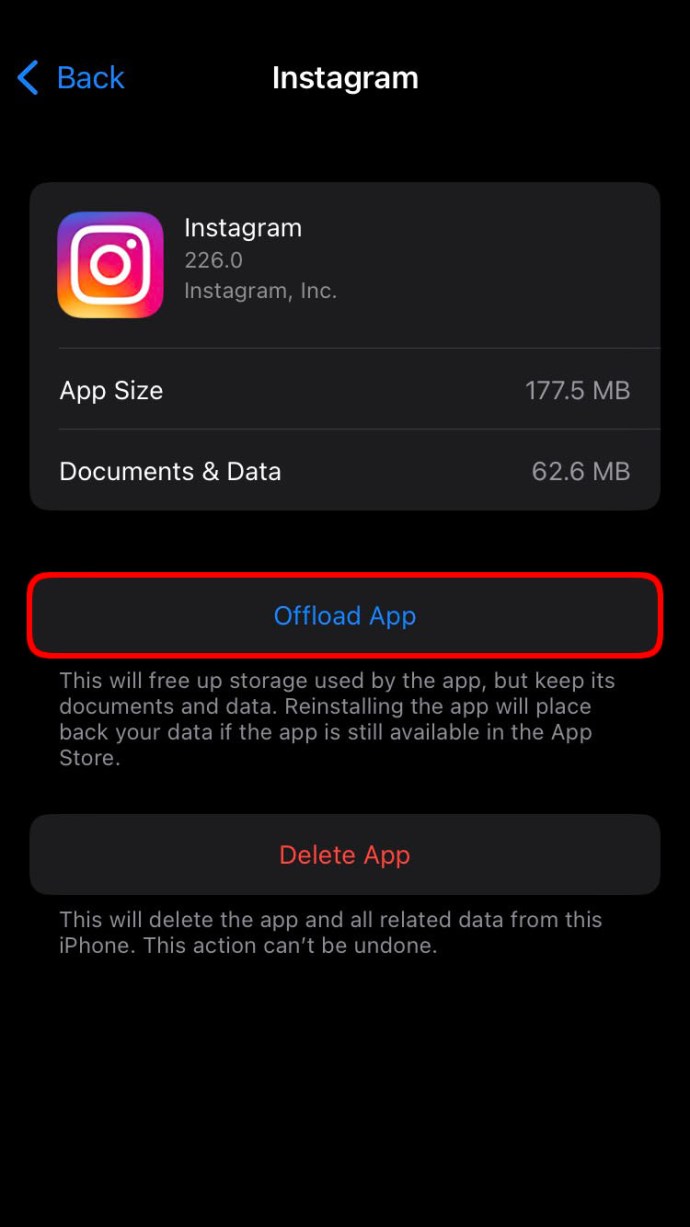Unerwünschte Instagram-Benachrichtigungen loswerden
Normalerweise verschwinden Benachrichtigungen auf Ihrem Smartphone, sobald Sie sie angetippt oder vom Dashboard entfernt haben. Es kann jedoch vorkommen, dass Instagram-Benachrichtigungen hartnäckig bleiben, selbst nachdem Sie versucht haben, sie zu öffnen oder zu löschen. Dafür gibt es verschiedene Ursachen.
Die gute Nachricht ist, dass es mehrere Methoden gibt, um diese störenden Benachrichtigungen zu beseitigen. Diese Lösungsansätze können das Problem beheben, auch wenn sie möglicherweise das Entfernen einiger Daten erfordern. Lesen Sie weiter, um mehr zu erfahren.
Warum verschwindet die Benachrichtigung nicht?
In vielen Fällen ist die Benachrichtigung innerhalb von Instagram „versteckt“, wodurch sie schwer zu finden ist. Sie erscheint dann nicht im Hauptbereich der App.
Ein weiterer, wenn auch seltenerer Grund, ist, dass Ihr Konto deaktiviert wurde, nachdem Sie eine Nachricht empfangen haben. Die ungelesene Nachricht sollte normalerweise nach dem Scrollen zugänglich sein, aber manchmal erhalten Sie nur eine Benachrichtigung ohne eine tatsächliche ungelesene Nachricht.
Eine weitere Ursache können Nachrichtenanfragen von unbekannten Personen sein, die nicht im Hauptnachrichtenbereich angezeigt werden. Diese sind jedoch in der Regel leichter zu bearbeiten.
Schließlich können solche hartnäckigen Benachrichtigungen auch auftreten, wenn Ihnen jemand eine Nachricht sendet und sein Konto kurz darauf deaktiviert. Es kann zunächst zu einer Art „Phantombenachrichtigung“ kommen, die jedoch „real“ wird, wenn das andere Konto reaktiviert wird. Dann können Sie die Nachricht sehen und die Benachrichtigung entfernen.
Nachdem Sie nun die möglichen Ursachen dieser scheinbaren Benachrichtigungen kennen, ist es an der Zeit, sich den Lösungen zu widmen.
Lösungsansätze für hartnäckige Benachrichtigungen
Es ist möglich, dass nicht alle der folgenden Korrekturen einzeln funktionieren. Daher empfehlen wir, sie in der angegebenen Reihenfolge auszuprobieren. Keine der Methoden ist kompliziert oder erfordert spezielle technische Kenntnisse, sodass die Durchführung nicht viel Zeit in Anspruch nehmen sollte.
Instagram-Benachrichtigungen deaktivieren
Als ersten Schritt sollten Sie die App-Benachrichtigungen ausschalten. Es gibt zwei Möglichkeiten: direkt in Instagram oder über die Systemeinstellungen Ihres Smartphones. Wir beginnen mit der Instagram-eigenen Methode:
|
1. Starten Sie Instagram auf Ihrem Smartphone und loggen Sie sich gegebenenfalls ein. |
|
2. Tippen Sie unten rechts auf Ihr Profilsymbol. |
|
3. Tippen Sie oben rechts auf das Hamburger-Symbol (drei Striche). |
|
4. Wählen Sie das Menü „Einstellungen“. |
|
5. Suchen Sie die Option „Benachrichtigungen“. |
|
6. Aktivieren Sie „Alle pausieren“. |
|
7. Anschließend sollten alle Benachrichtigungen verschwinden. |
Folgen Sie diesen Anweisungen, um Benachrichtigungen über die Einstellungen Ihres Telefons zu deaktivieren. Da nicht alle Geräte die gleichen Menüs haben, geben wir eine allgemeine Anleitung. Die folgenden Schritte gelten für iPhones:
|
1. Öffnen Sie die „Einstellungen“ auf Ihrem Telefon. |
|
2. Suchen Sie den Menüpunkt „Benachrichtigungen“. |
|
3. Scrollen Sie nach unten und suchen Sie „Instagram“. |
|
4. Deaktivieren Sie die Benachrichtigungen für diese App. |
Android-Nutzer können ähnliche Schritte verwenden und in ihren Einstellungen zur App-Seite von Instagram navigieren. Das Benachrichtigungs-Untermenü kann leicht variieren. Dort können Sie Benachrichtigungen für alle Apps oder nur für Instagram deaktivieren.
Neustart Ihres Mobilgeräts
Manchmal kann ein Neustart Ihres Geräts das Problem beheben. Es ist zwar keine garantierte Lösung, aber sie kann einfach und schnell durchgeführt werden.
Sie können Ihr Telefon entweder über den Netzschalter herunterfahren oder einen Neustart erzwingen. Einige Geräte verwenden einen Schieberegler, während andere die Optionen „Ausschalten“ und „Neustart“ auf dem Bildschirm anzeigen.
Warten Sie nach dem Herunterfahren mindestens eine Minute, bevor Sie das Telefon wieder einschalten, da das Zurücksetzen des Speichers etwas Zeit beanspruchen kann. Alternativ können Sie das Telefon auch an einem sicheren Ort ablegen und etwas anderes tun, bevor Sie es wieder starten.
Sobald Sie Ihr Telefon wieder einschalten, kann es sein, dass die hartnäckige Benachrichtigung verschwunden ist. Wenn nicht, versuchen Sie es mit den folgenden Methoden.
Neuinstallation der Instagram-App
Wenn die vorherigen Methoden nicht funktionieren, sollten Sie versuchen, Instagram zu deinstallieren und neu zu installieren. Dies aktualisiert in der Regel die App-Informationen und löscht möglicherweise vorhandene Benachrichtigungsfehler.
|
1. Deinstallieren Sie Instagram von Ihrem Gerät.
|
|
2. Entfernen Sie alle zugehörigen Daten, wenn Sie dazu aufgefordert werden.
|
|
3. Öffnen Sie den App Store oder Google Play. |
|
4. Suchen Sie nach Instagram. |
|
5. Installieren Sie die App erneut.
|
|
6. Loggen Sie sich ein. |
|
7. Aktivieren Sie den Empfang von Updates, wenn die Option angezeigt wird.
|
Wenn Sie bei der Deinstallation keine mit Instagram verbundenen Daten gelöscht haben, kann es sein, dass die Benachrichtigung weiterhin vorhanden ist. Es ist daher ratsam, dies zu tun, wenn Sie dazu aufgefordert werden. Dieses Problem tritt häufiger bei einigen Android-Geräten auf, da iOS alle Dateien automatisch entfernt, wenn Sie eine App deinstallieren.
Aktualisieren Sie die Instagram-App
Manchmal ist eine veraltete Instagram-Version die Ursache für den Fehler. Dieses Problem lässt sich sowohl auf Android- als auch auf Apple-Geräten leicht beheben.
So aktualisieren Sie Instagram manuell auf Android-Telefonen:
|
1. Starten Sie die Google Play Store App. |
|
2. Tippen Sie auf Ihr Profilsymbol. |
|
3. Wählen Sie „Apps & Gerät verwalten“.
|
|
4. Wählen Sie „Verwalten“. |
|
5. Suchen Sie nach Instagram. |
|
6. Tippen Sie auf die App, um deren Details zu öffnen. |
|
7. Wählen Sie das Symbol mit den drei Punkten aus. |
|
8. Aktivieren Sie „Automatische Aktualisierung aktivieren“. |
Wenn die App veraltet ist, wird sie sofort aktualisiert.
Apple-Benutzer können von diesen Schritten profitieren:
|
1. Öffnen Sie den App Store auf Ihrem iPhone oder iPad. |
|
2. Wählen Sie oben Ihr Profilsymbol aus. |
|
3. Suchen Sie nach verfügbaren Updates. |
|
4. Finden Sie Instagram in der Liste. |
|
5. Tippen Sie daneben auf „Aktualisieren“, falls ein Update verfügbar ist. |
Im Idealfall sollte die Aktualisierung von Instagram die Benachrichtigung entfernen.
Cache der Instagram-App leeren
Jede App, die Sie auf Ihrem Mobilgerät installieren, erhält temporären Speicherplatz, der als Cache bezeichnet wird und zur Verbesserung der Ladezeiten beiträgt. Es gibt jedoch Fälle, in denen Caches mehr schaden als nützen.
Daher kann das Leeren des Caches auf Ihrem Gerät helfen. Dies kann den hartnäckigen roten Punkt auf einem iPhone oder die Benachrichtigungsanzeige auf einem Android-Gerät beseitigen.
Android-Geräte ermöglichen das Löschen von Caches auf unkomplizierte Weise:
|
1. Öffnen Sie das Einstellungsmenü Ihres Telefons. |
|
2. Suchen Sie die Option „Apps“.
|
|
3. Scrollen Sie nach unten und finden Sie Instagram. |
|
4. Tippen Sie auf Instagram. |
|
5. Wählen Sie die Option zum Löschen des Caches und tippen Sie darauf. |
Beachten Sie, dass nicht alle Android-Versionen gleich sind, daher können sich die Schritte geringfügig unterscheiden. Beispielsweise haben LG- oder Huawei-Telefone möglicherweise leicht abweichende Prozesse als ein Samsung Galaxy.
Für iOS-Geräte sind die folgenden Schritte erforderlich:
|
1. Öffnen Sie die Einstellungen-App des iPhones. |
|
2. Wählen Sie „Allgemein“. |
|
3. Tippen Sie auf „iPhone-Speicher“. |
|
4. Suchen Sie die Instagram-App. |
|
5. Tippen Sie darauf. |
|
6. Wählen Sie „App auslagern“. |
Das Leeren des Caches gibt auch Speicherplatz auf Ihrem Telefon frei. Daher empfehlen wir, dies regelmäßig durchzuführen.
Zusätzliche häufig gestellte Fragen
Können Sie Instagram-Benachrichtigungen löschen?
Ja, Sie können Instagram-Benachrichtigungen entfernen, indem Sie sie deaktivieren. Dies entfernt sie möglicherweise nicht sofort, sollte aber verhindern, dass Sie weitere Benachrichtigungen erhalten.
Hartnäckige Fehler beheben
Wenn alle anderen Schritte fehlschlagen, können Sie das Problem dem Kundensupport von Instagram melden. Glücklicherweise können die meisten hartnäckigen Benachrichtigungsfehler durch Neuinstallation oder Aktualisierung der App behoben werden. Probieren Sie die verschiedenen Lösungsansätze nacheinander aus, bevor Sie sich an den Support wenden.
Welche Methode hat bei Ihnen funktioniert? Kennen Sie weitere Tipps zum Umgang mit diesem Problem? Teilen Sie uns Ihre Erfahrungen im Kommentarbereich mit.